Page 1
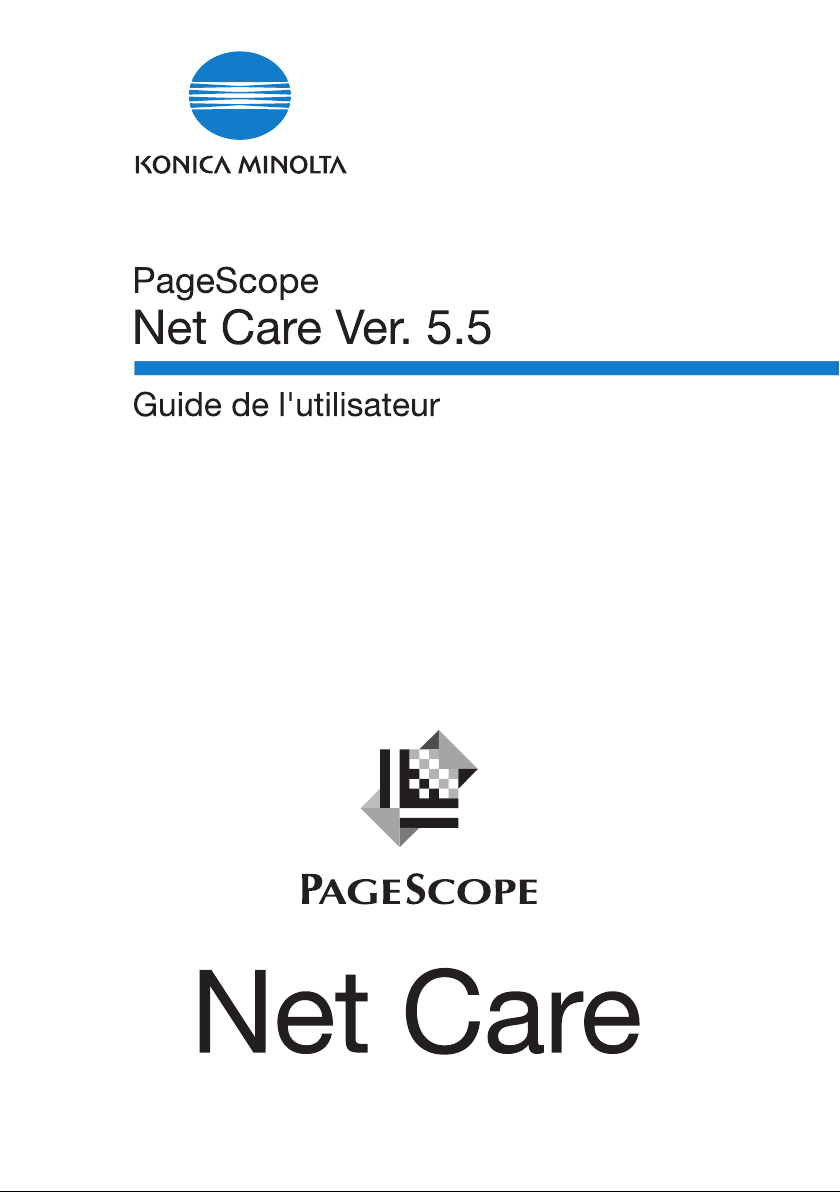
Page 2
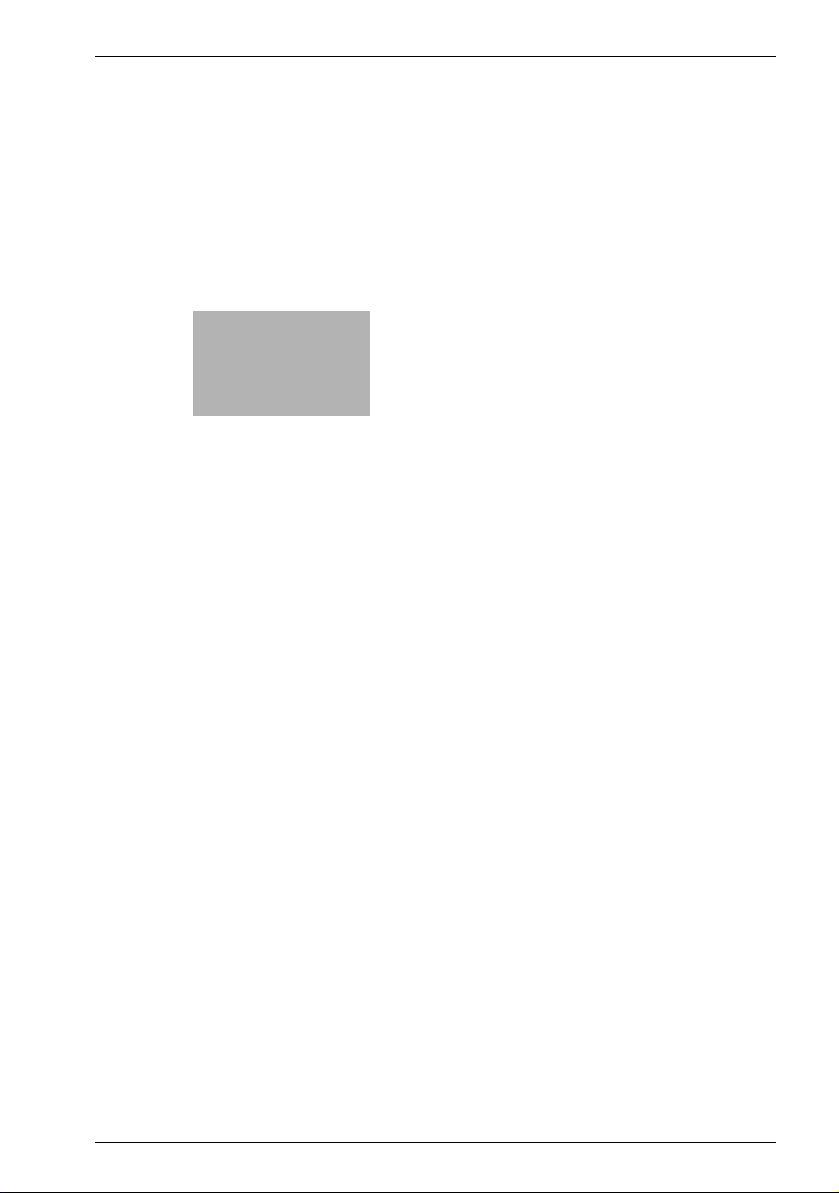
x
Table des matières
Page 3
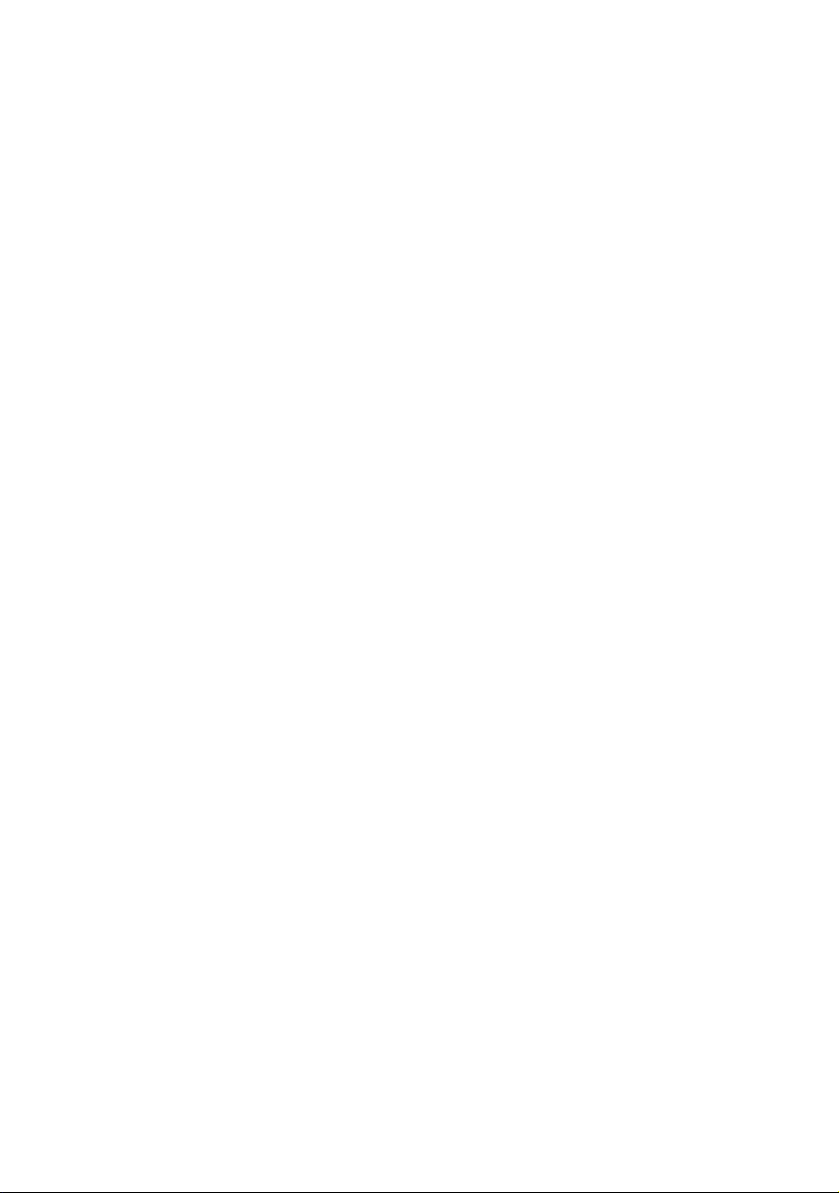
Page 4
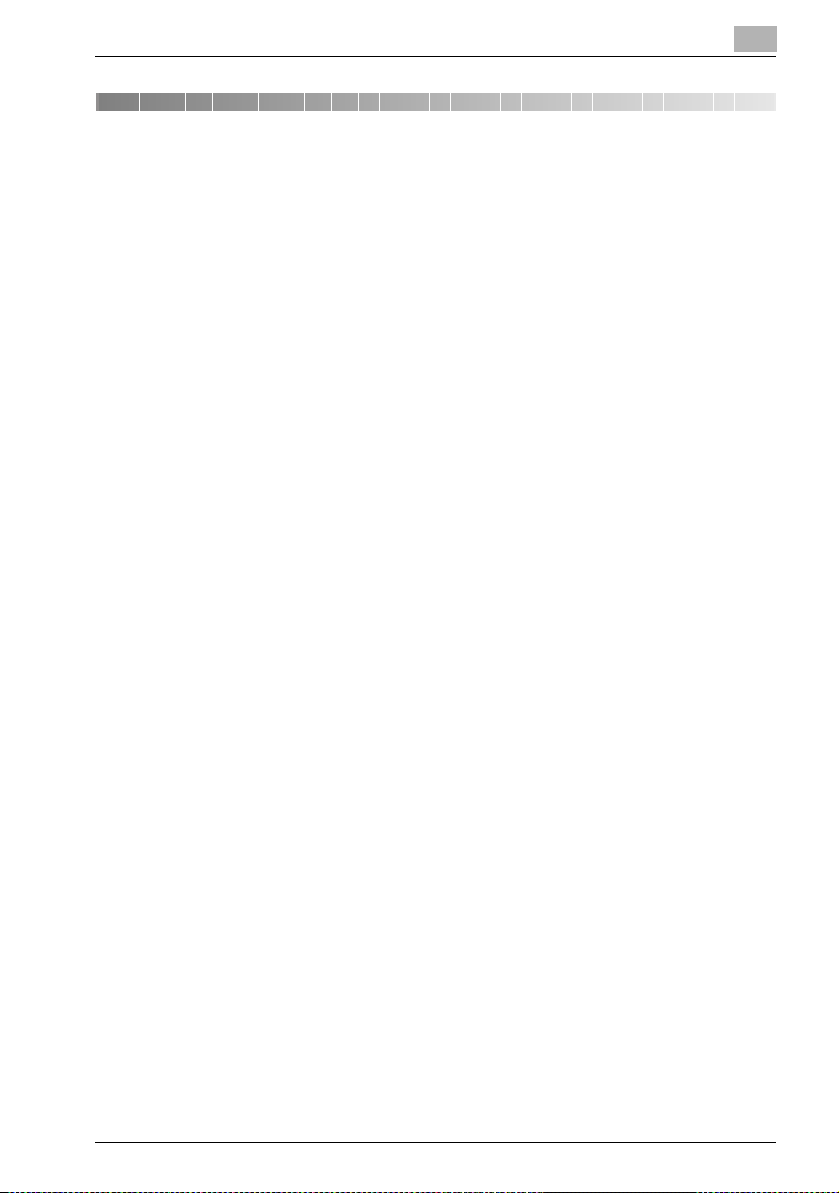
Table des matières
1 Configuration minimale requise
1.1 Environnement réseau ..................................................................... 1-3
1.2 Serveur ............................................................................................... 1-3
1.3 Client .................................................................................................. 1-4
2 Installer et démarrer le serveur
2.1 Installation du serveur ...................................................................... 2-3
Plate-forme Windows ..................................................................... 2-3
Plate-forme Solaris et Linux ........................................................... 2-3
2.2 Installation de mise à jour ................................................................ 2-5
2.3 Démarrer le serveur .......................................................................... 2-6
Plate-forme Windows 98 ou Me .................................................... 2-6
Plate-forme Windows NT 4.0 ou 2000 ........................................... 2-6
Plate-forme Windows Serveur 2003 .............................................. 2-6
Plate-forme Windows XP ............................................................... 2-6
Plate-formes Solaris et Linux ......................................................... 2-7
2.4 Lancement de Console Tools .......................................................... 2-8
Procédure ....................................................................................... 2-8
2.5 Redémarrer le serveur ..................................................................... 2-9
Procédure ....................................................................................... 2-9
2.6 Arrêter le serveur ............................................................................ 2-10
Plate-forme Windows 98 ou Me .................................................. 2-10
Plate-forme Windows NT 4.0 ou 2000 ......................................... 2-10
Plate-forme Windows Serveur 2003 ............................................ 2-10
Plate-forme Windows XP ............................................................. 2-10
Plate-formes Solaris et Linux ....................................................... 2-11
2.7 Désinstaller ..................................................................................... 2-12
Plate-forme Windows 98 ou Me .................................................. 2-12
Plate-forme Windows NT 4.0 ou 2000 ......................................... 2-12
Plate-forme Windows XP/Serveur 2003 ...................................... 2-13
Plate-formes Solaris et Linux ....................................................... 2-13
3 Utiliser PageScope Net Care Client
3.1 Démarrer le Client ............................................................................ 3-3
3.2 Affichage de l'aide ............................................................................ 3-5
PSNetCare x-3
Page 5
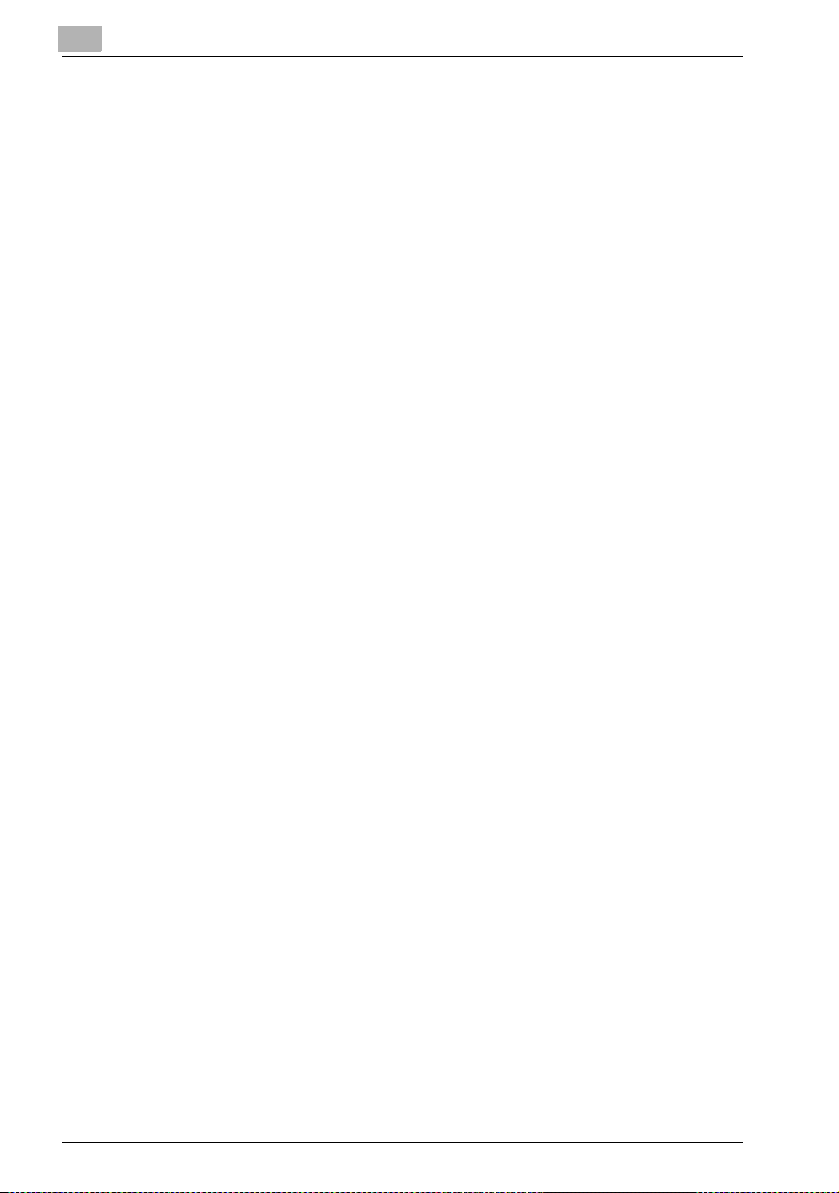
Pour afficher les informations d'aide à partir de l'écran
de connexion ..................................................................................3-5
Pour afficher les informations d'aide à partir des autres
écrans de spécifications des réglages ............................................3-5
3.3 Connexion ..........................................................................................3-6
Procédure .......................................................................................3-6
3.4 Spécifier la plage de détection .........................................................3-8
Procédure .......................................................................................3-8
4 Gestion des périphériques
4.1 Afficher l'écran de Gestion des périphériques ...............................4-3
Procédure .......................................................................................4-3
4.2 Fenêtre du moniteur de périphérique ..............................................4-5
4.3 Fonctions ............................................................................................4-6
5 Utiliser le réglage multiple
5.1 Afficher le menu Réglages multiples ...............................................5-4
5.2 Créer une matrice ..............................................................................5-5
Procédure .......................................................................................5-5
5.3 Effectuer une opération en Réglages multiples .............................5-7
Pour extraire une matrice ................................................................5-7
Appliquer les réglages d'une matrice extraite ................................5-7
6 Configurer les paramètres de PageScope Net Care
6.1 Afficher le menu Réglage Serveur ...................................................6-3
6.2 Préférences ........................................................................................6-4
Afficher l'écran de configuration .....................................................6-4
Configurer les paramètres de Préférences .....................................6-4
6.3 Paramètres .........................................................................................6-6
Afficher l'écran ................................................................................6-6
Initialiser les réglages ......................................................................6-6
6.4 Sélectionner les périphériques gérés ..............................................6-8
Afficher l'écran Gestionnaire de liste ..............................................6-8
Sélectionner des périphériques gérés ............................................6-9
6.5 Supprimer un périphérique géré ....................................................6-10
Afficher l'écran Gestionnaire de liste ............................................6-10
Supprimer un périphérique ...........................................................6-11
6.6 Spécifier la plage de détection de périphérique ...........................6-12
x-4 PSNetCare
Page 6
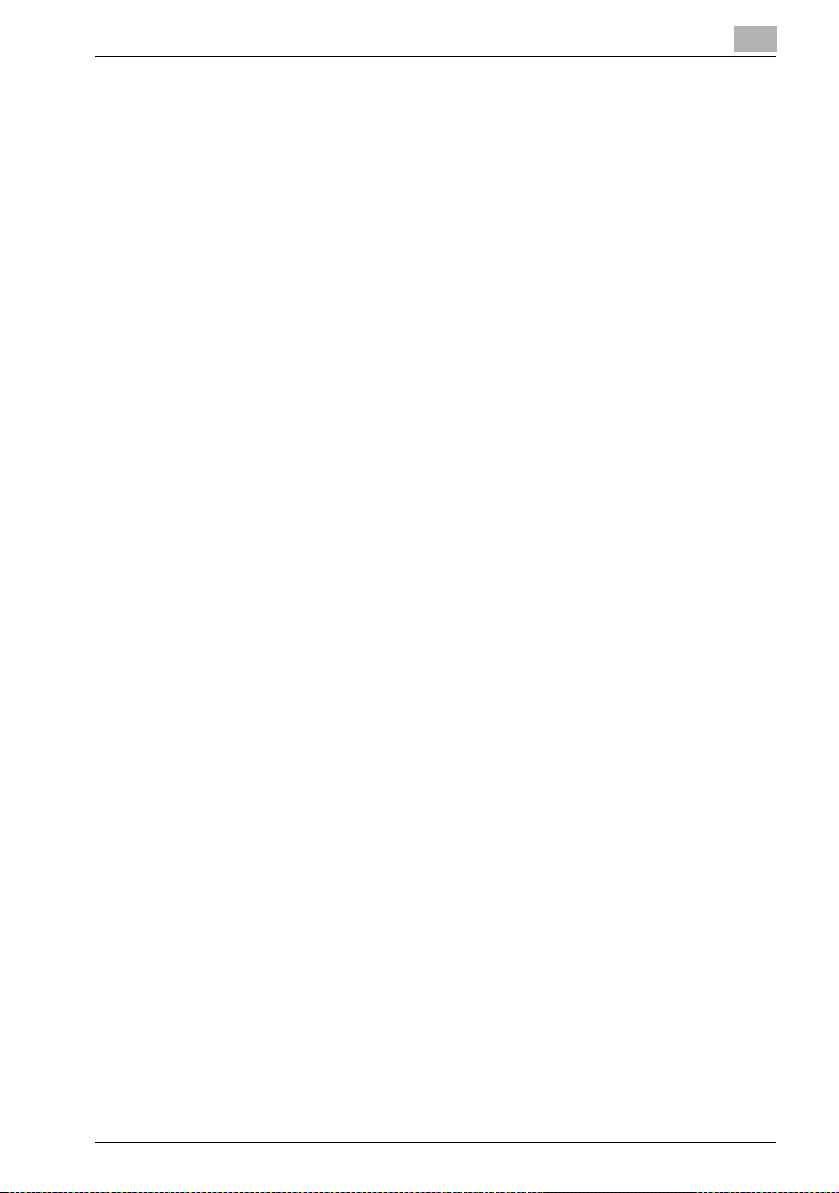
Afficher l'écran Paramètre de détection ...................................... 6-12
Section Réseau/Plage pour la détection ...................................... 6-12
Section Paramètre de Détection .................................................. 6-13
Section Paramètre SNMP ............................................................ 6-13
Section Détection de Périphérique .............................................. 6-14
Ajouter un réseau à la plage de détection ................................... 6-15
Supprimer un réseau de la plage de détection ............................ 6-16
Quand la détection automatique de périphérique échoue .......... 6-16
Pour ajouter des paramètres utilisés pour une recherche de
périphériques compatibles SNMPv1 ........................................... 6-17
Pour supprimer des paramètres utilisés pour une recherche de
périphériques compatibles SNMPv1 ........................................... 6-18
Pour ajouter des paramètres utilisés pour une recherche de
périphériques compatibles SNMPv3 ........................................... 6-19
Pour supprimer des paramètres utilisés pour une recherche de
périphériques compatibles SNMPv3 ........................................... 6-20
6.7 Ajouter un périphérique manuellement ........................................ 6-21
Afficher l'écran Ajouter périphérique ........................................... 6-21
Ajouter un périphérique manuellement ........................................ 6-22
6.8 Attribuer une adresse IP à un périphérique ................................. 6-24
Afficher l'écran d'Affectation de l'adresse IP ............................... 6-24
Attribuer une adresse IP à un périphérique ................................. 6-25
6.9 Configurer les paramètres des liaisons de
périphériques .................................................................................. 6-26
Afficher l'écran Réglage Liaison Périphériques ........................... 6-26
Lier les périphériques ................................................................... 6-27
Délier des périphériques .............................................................. 6-27
6.10 Enregistrer les utilisateurs et radier les utilisateurs ................... 6-28
Afficher l'écran Liste Utilisateurs .................................................. 6-28
Réglages Périphérique ................................................................. 6-29
Paramètres du serveur PageScope Net Care .............................. 6-29
Enregistrer un utilisateur .............................................................. 6-30
Modifier les paramètres d'enregistrement d'un utilisateur .......... 6-32
Radier un utilisateur ..................................................................... 6-33
6.11 Configurer les paramètres de groupe personnalisé ................... 6-34
Afficher l'écran Réglage Groupe Personnalisé ............................ 6-34
Créer un groupe personnalisé ...................................................... 6-34
Voir les paramètres de groupe personnalisé ............................... 6-35
Modifier les paramètres de groupe personnalisé ........................ 6-35
Copier un groupe personnalisé .................................................... 6-36
Supprimer un groupe personnalisé .............................................. 6-36
6.12 Enregistrer des périphériques utilisables par chaque
utilisateur.......................................................................................... 6-37
PSNetCare x-5
Page 7
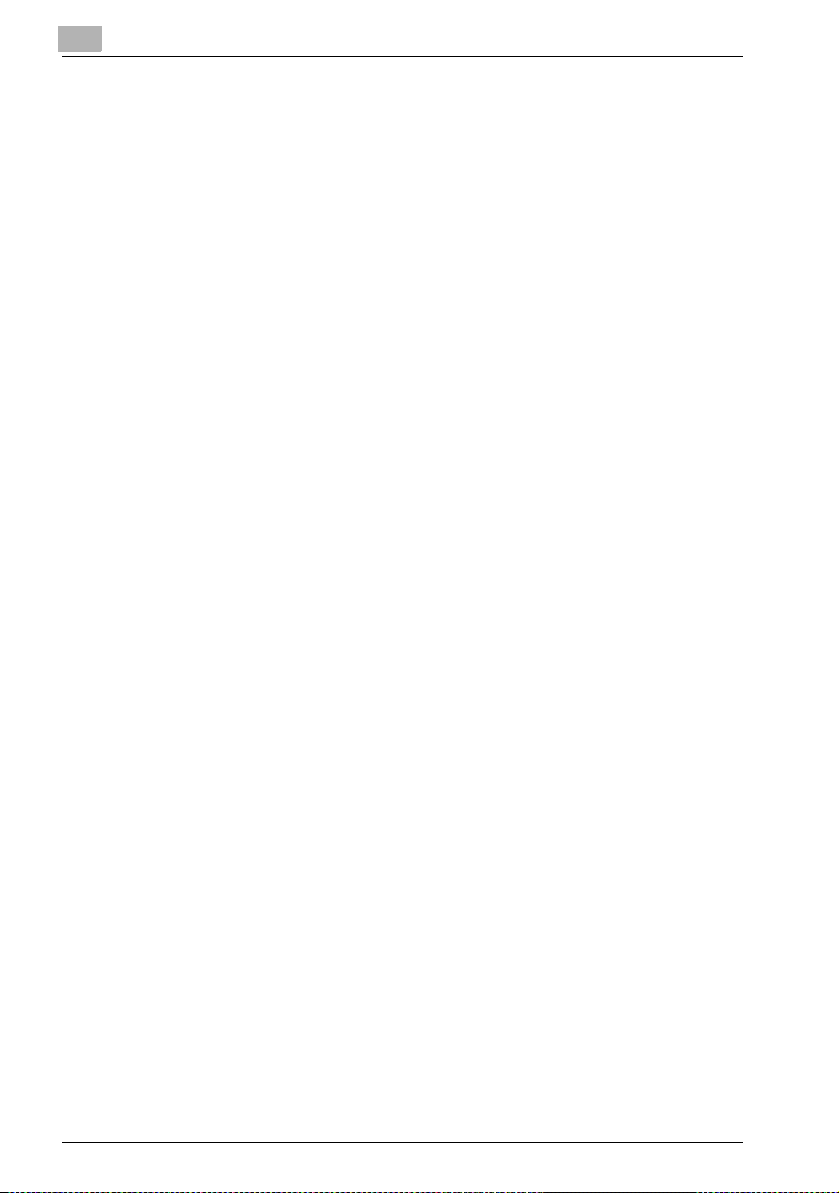
Afficher l'écran Mon Périphérique ................................................6-37
Configurer les paramètres de périphérique ..................................6-37
Supprimer un périphérique de Mon Périphérique ........................6-38
6.13 Spécification des paramètres d'émission et de
réception de courrier électronique.................................................6-39
Paramètres d'émission et de réception de courrier électronique .6-41
6.14 Spécification des réglages pour Notification Compteurs,
Notification Etat Périphérique, Notification Informations
Serveur et Support Courrier de Commande .................................6-43
Pour spécifier les réglages Notification Etat Périphérique,
Notification Informations Serveur et Support
Courrier de Commande ................................................................6-44
Configurer les paramètres de Notification compteur ....................6-46
Pour configurer les paramètres de Notification Compteurs .........6-46
Configurer les réglages de notification d'état de périphérique .....6-48
Configurer les paramètres de notification d'état de périphérique 6-49
Syntaxe du Courrier de commande ..............................................6-51
Exemple : Quand l'adresse IP du périphérique est
192.9.200.100 ...............................................................................6-51
6.15 Spécifier les Paramètres de sécurité pour
PageScope Net Care .......................................................................6-52
Afficher l'écran Paramètre de sécurité ..........................................6-52
Pour configurer les paramètres de sécurité ..................................6-53
Pour configurer les paramètres de transmission SSL ..................6-54
Pour demander un certificat serveur auprès d'une autorité externe de
certification ...................................................................................6-55
Pour installer le certificat valide en tant que fichier ......................6-59
Pour installer le certificat valide en tant que données texte .........6-59
6.16 Vérifier les modèles compatibles avec PageScope Net Care .....6-60
Pour afficher l'écran des modèles pris en charge ........................6-60
6.17 Vérifier les langues compatibles avec PageScope Net Care ......6-62
Pour afficher l'écran des langues prises en charge ......................6-62
6.18 Vérifier la version de PageScope Net Care ...................................6-63
Afficher l'écran Version .................................................................6-63
7 Gestion centralisée pour le contrôle de plusieurs
serveurs
7.1 Liaison avec d'autres Serveurs PageScope Net Care ...................7-5
Procédure .......................................................................................7-5
7.2 Spécifier les informations Serveur PageScope Net Care ..............7-7
Procédure .......................................................................................7-7
x-6 PSNetCare
Page 8
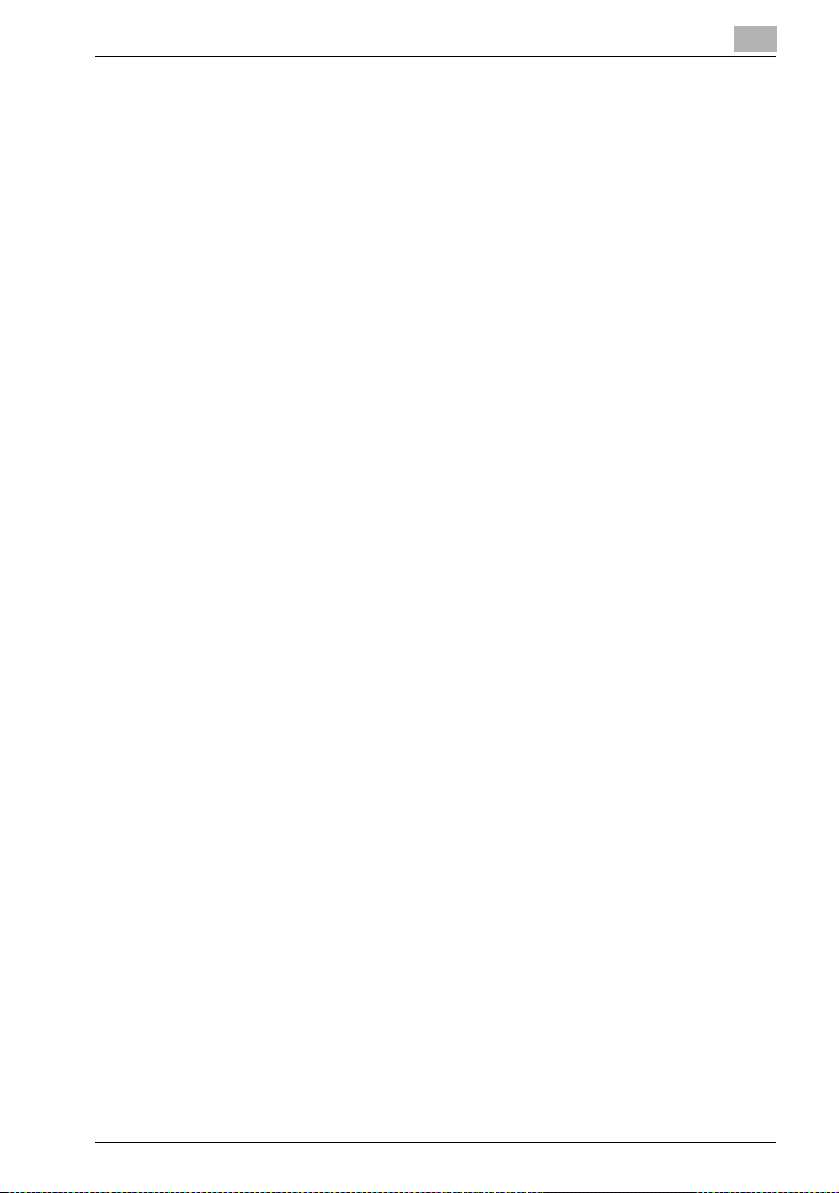
7.3 Affichage des informations d'un client PageScope Net Care ...... 7-9
Procédure ....................................................................................... 7-9
7.4 Dissocier un Serveur ...................................................................... 7-11
Procédure ..................................................................................... 7-11
8 Contrôle et téléchargement automatique
de fichiers de mise à jour
8.1 Spécification des paramètres de contrôle
automatique des fichiers de mise à jour ........................................ 8-4
Procédure ....................................................................................... 8-4
8.2 Contrôle des fichiers de mise à jour ............................................... 8-6
Procédure ....................................................................................... 8-6
8.3 Télécharger des fichiers de mise à jour ......................................... 8-7
Procédure ....................................................................................... 8-7
9 Recevoir et afficher les données
d'historique de travail d'un périphérique
9.1 Spécification des réglages par défaut du serveur PageScope Net
Care pour obtenir l'envoi de données historiques de travail —1.. 9-4
Procédure ....................................................................................... 9-4
9.2 Spécification des réglages par défaut du serveur PageScope Net
Care pour obtenir l'envoi de données historiques de travail — 2 9-5
Procédure ....................................................................................... 9-5
9.3 Spécification des paramètres Périphérique par défaut pour
obtenir des données historiques de travail .................................... 9-7
Procédure ....................................................................................... 9-7
9.4 Affichage des données historiques de travail ................................ 9-9
Procédure ....................................................................................... 9-9
9.5 Modification d'affichage de la liste des données
historiques de travail ...................................................................... 9-12
Procédure ..................................................................................... 9-12
10 Obtenir et afficher des informations de compteur de
périphérique
Qu'est-ce que la fonction Contrôle Département ? ..................... 10-4
10.1 Configuration des paramètres d'émission et de
réception de courrier électronique des périphériques ............... 10-6
10.2 Activation de la Fonction Contrôle Département
sur le périphérique .......................................................................... 10-7
PSNetCare x-7
Page 9
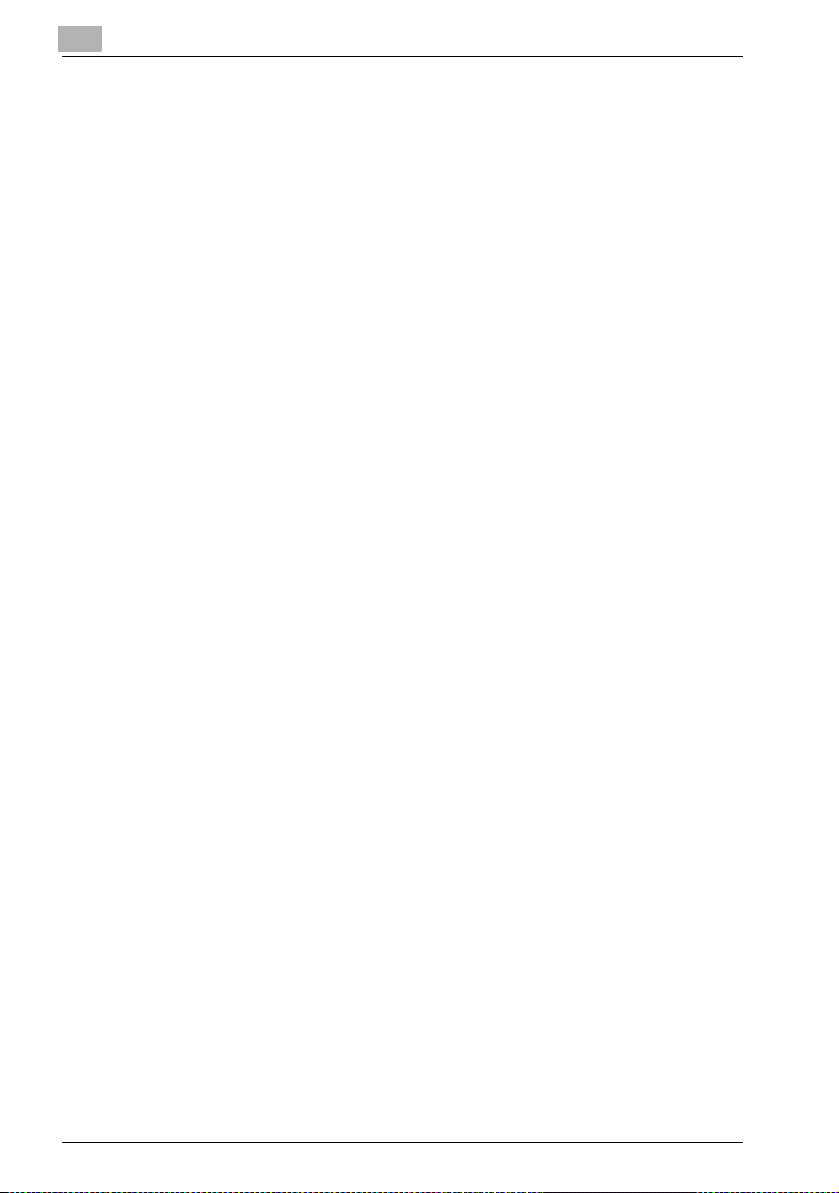
10.3 Activation de la Fonction Authentification Utilisateur sur le
périphérique .....................................................................................10-8
10.4 Spécification des paramètres par défaut du serveur
PageScope Net Care pour utiliser cette fonction — 1 .................10-9
Procédure .....................................................................................10-9
10.5 Spécification des paramètres par défaut du serveur
PageScope Net Care pour utiliser cette fonction — 2 ...............10-10
Procédure ...................................................................................10-10
10.6 Enregistrement de périphériques utilisant cette
fonction sur le serveur PageScope Net Care .............................10-11
Procédure ...................................................................................10-11
10.7 Affichage des informations de compteur ....................................10-12
Procédure ...................................................................................10-12
x-8 PSNetCare
Page 10
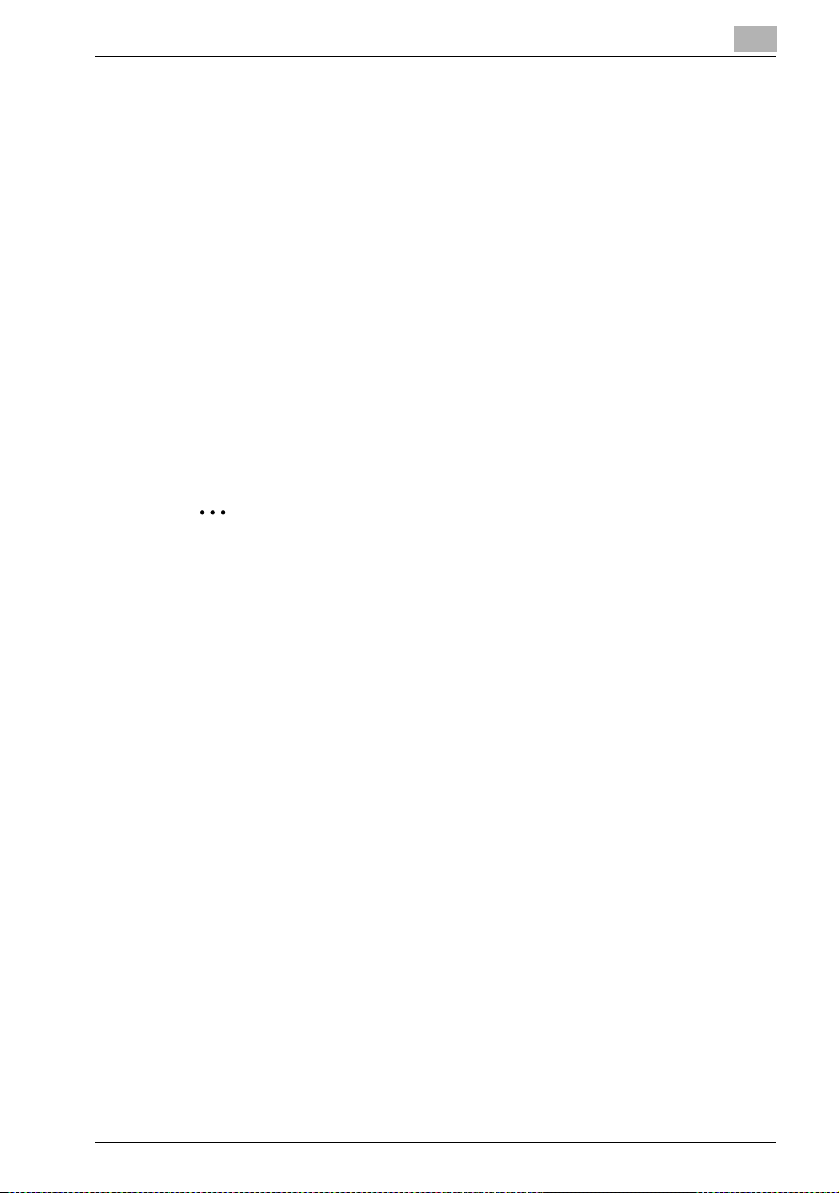
Bienvenue
2
- KONICA MINOLTA PageScope Net Care est un logiciel utilitaire qui per-
met de contrôler de manière centralisée des imprimantes, des copieurs,
et d'autres périphériques d'un réseau. Avec KONICA MINOLTA
PageScope Net Care, vous pouvez utiliser un navigateur Internet pour
contrôler l'état de chaque périphérique sur un réseau et configurer les
paramètres de périphérique. KONICA MINOLTA PageScope Net Care
exploite SNMP, qui est un protocole de réseau standard, ce qui signifie
qu'il peut être utilisé pour gérer les périphériques KONICA MINOLTA ainsi que d'autres périphériques supportant Printer-MIB standard. KONICA
MINOLTA PageScope Net Care est architecturé à partir des technologies
Java 2, et autorise des fonctions et des opérations équivalentes à celles
que l'on trouve sur la plupart des plates-formes qui prennent en charge
le Java.
- Ce produit est compatible avec le logiciel de lecture d'écran IBM JAWS
version 3.7.
Remarque
Lorsque vous utilisez un logiciel de lecture d'écran, assurez-vous de
vous connecter en mode HTML.
PSNetCare x-9
Page 11
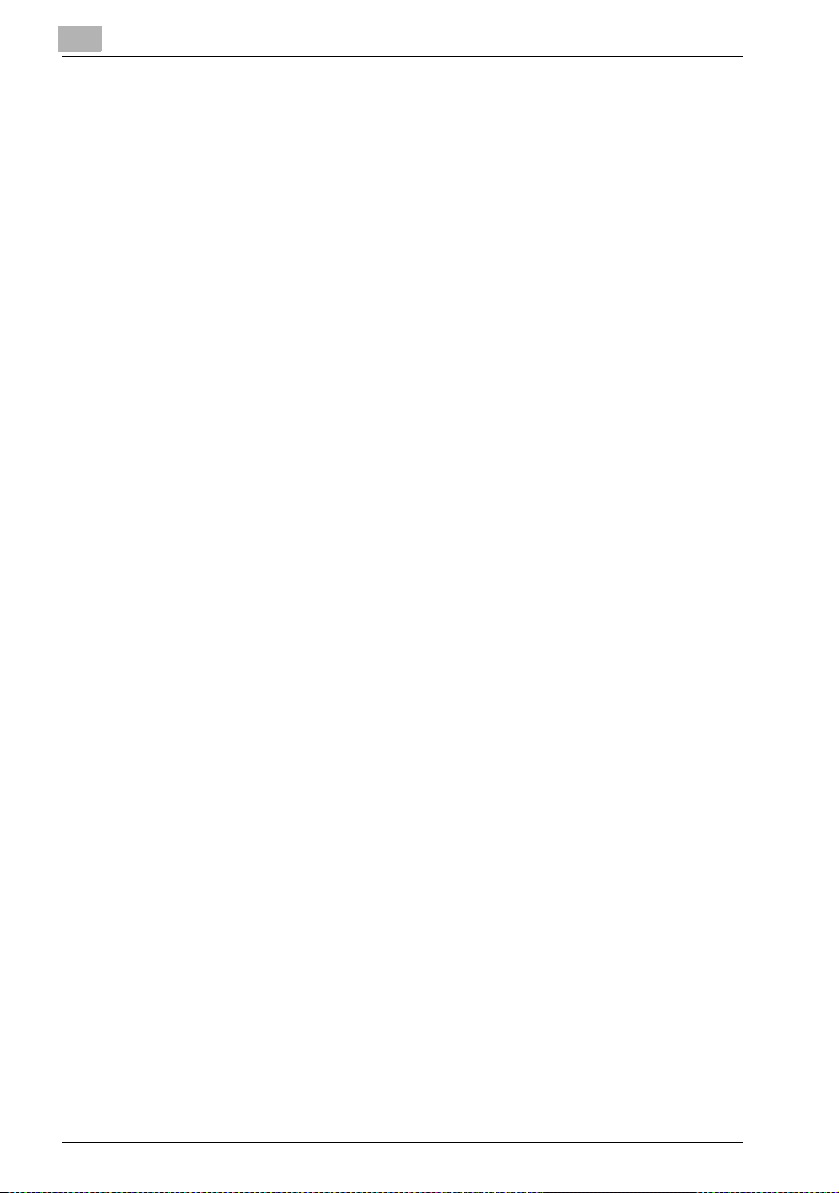
Informations relatives aux marques déposées
KONICA MINOLTA et le logo KONICA MINOLTA sont des marques de fabrique ou des marques déposées de KONICA MINOLTA HOLDINGS, INC.
PageScope est une marque de fabrique ou une marque déposée de KONICA
MINOLTA BUSINESS TECHNOLOGIES, INC.
Apple et Macintosh sont des marques déposées d'Apple Computer, Inc.
Ethernet est une marque déposée de Xerox Corporation.
Linux est une marque déposée de Linus Torvalds.
Microsoft, Windows, et Windows NT sont des marques déposées ou des
marques commerciales de Microsoft Corporation aux USA et/ou dans les
autres pays.
Netscape et les logos de Netscape représentant la lettre N et la roue de bateau sont des marques déposées de Netscape Communications Corporation aux USA et dans d'autres pays. Netscape Navigator est aussi une
marque commerciale de Netscape Communications Corporation et peut
avoir être déposée dans d'autres pays que les USA.
Java et Solaris sont des marques commerciales de Sun Microsystems, Inc.
IBM est une marque de IBM Corporation.
Red Hat est une marque commerciale ou une marque déposée de Red Hat,
Inc. aux USA et dans d'autres pays.
SUSE est une marque déposée de SUSE LINUX Products GmbH qui est une
division de Novell, Inc. aux USA.
Turbolinux est une marque commerciale ou une marque déposée de Turbo-
linux, Inc.
Tous les autres noms de produit sont des marques de fabrique ou des mar-
ques déposées de leurs titulaires respectifs.
Copyright© 2003 KONICA MINOLTA BUSINESS TECHNOLOGIES, INC.
Tous droits réservés.
Les informations figurant dans ce manuel sont susceptibles d'être modifiées
sans préavis.
x-10 PSNetCare
Page 12
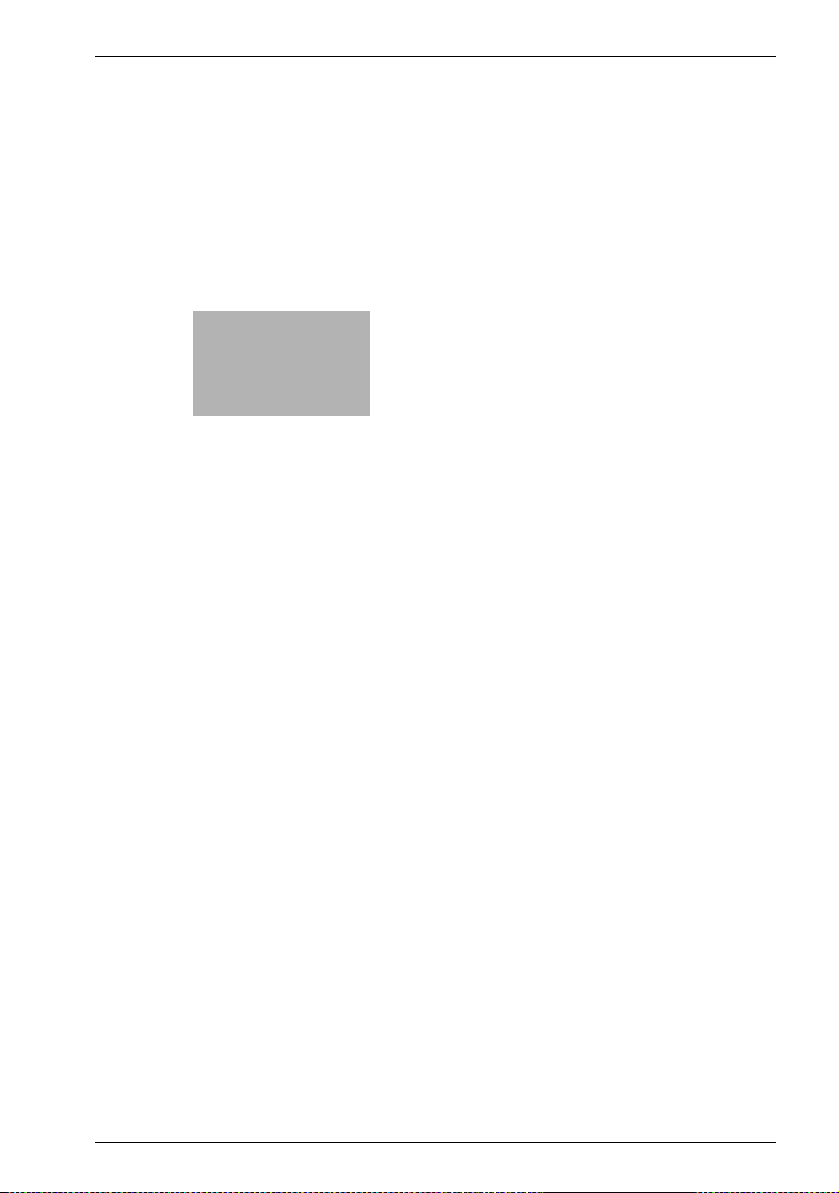
1
Configuration minimale
requise
Page 13
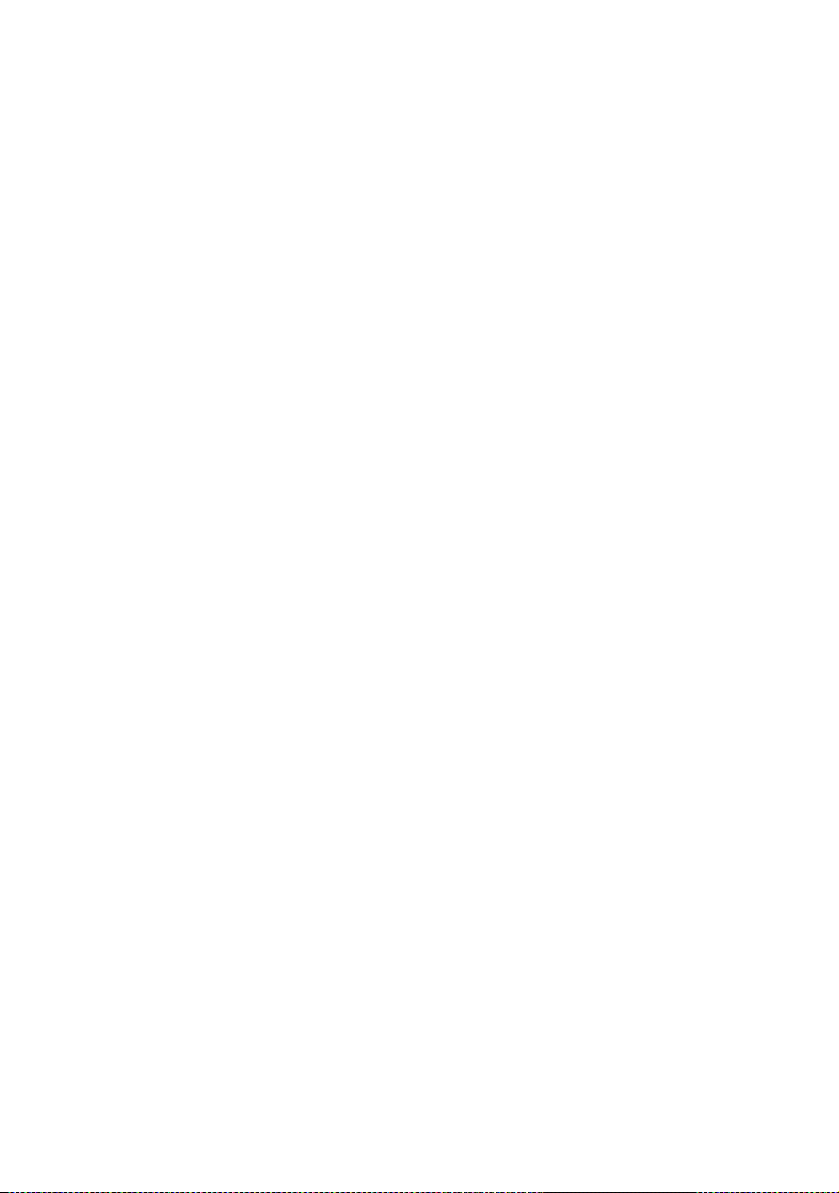
Page 14
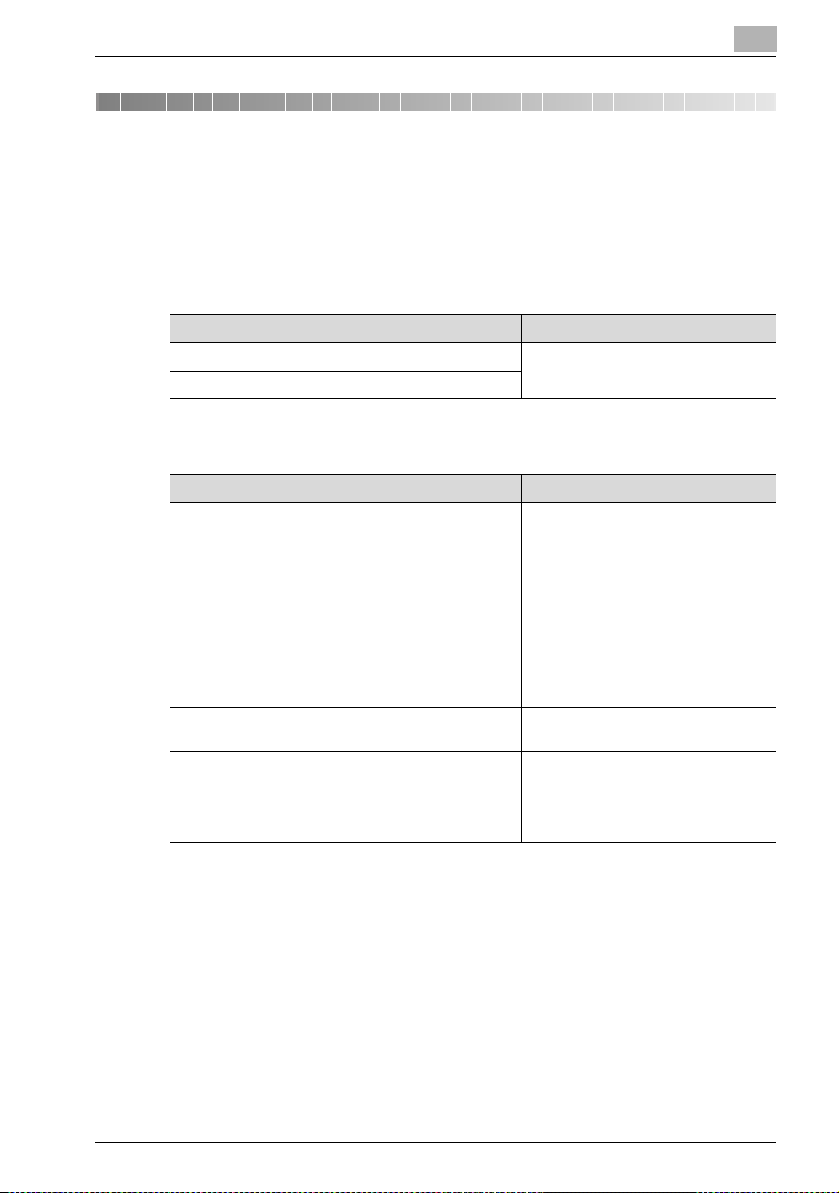
Configuration minimale requise
1 Configuration minimale requise
La configuration système minimale décrite ci-après est nécessaire pour utiliser PageScope Net Care.
1.1 Environnement réseau
Type réseau LAN Protocole
Ethernet (10/100BaseT) TCP/IP
Token Ring (4/16 Mbps)
1.2 Serveur
Système d'exploitation Matériel
[Plate-forme Windows (IA32)]
• Windows 98/Me
• Windows NT 4.0 avec Service Pack 6a ou ultérieur
• Windows 2000 Professionnel Service Pack 3 ou ultérieur
• Windows 2000 Serveur
• Windows XP Edition Familiale Service Pack 1 ou ultérieur
• Windows XP Professionnel Service Pack 2 ou ultérieur
• Windows Serveur 2003 Editions Web/Standard/Entreprise/Datacenter
Solaris 7/8/9/10 Station SPARC
[Plate-forme Linux (IA32)]
• Red Hat Entreprise Linux 2.1 ou ultérieur
• SUSE Linux Entreprise Serveur 8 ou ultérieur
• SUSE 8.0 ou ultérieur
• Turbo Linux 7.0 ou ultérieur
Processeur : Pentium 550 MHz ou supérieur (800 MHz ou plus rapide recommandé)
Mémoire vive : 256 Mo minimum
Mémoire vive : 256 Mo minimum
Processeur : Pentium 550 MHz ou supérieur (800 MHz ou plus rapide recommandé)
Mémoire vive : 256 Mo minimum
1
PSNetCare 1-3
Page 15
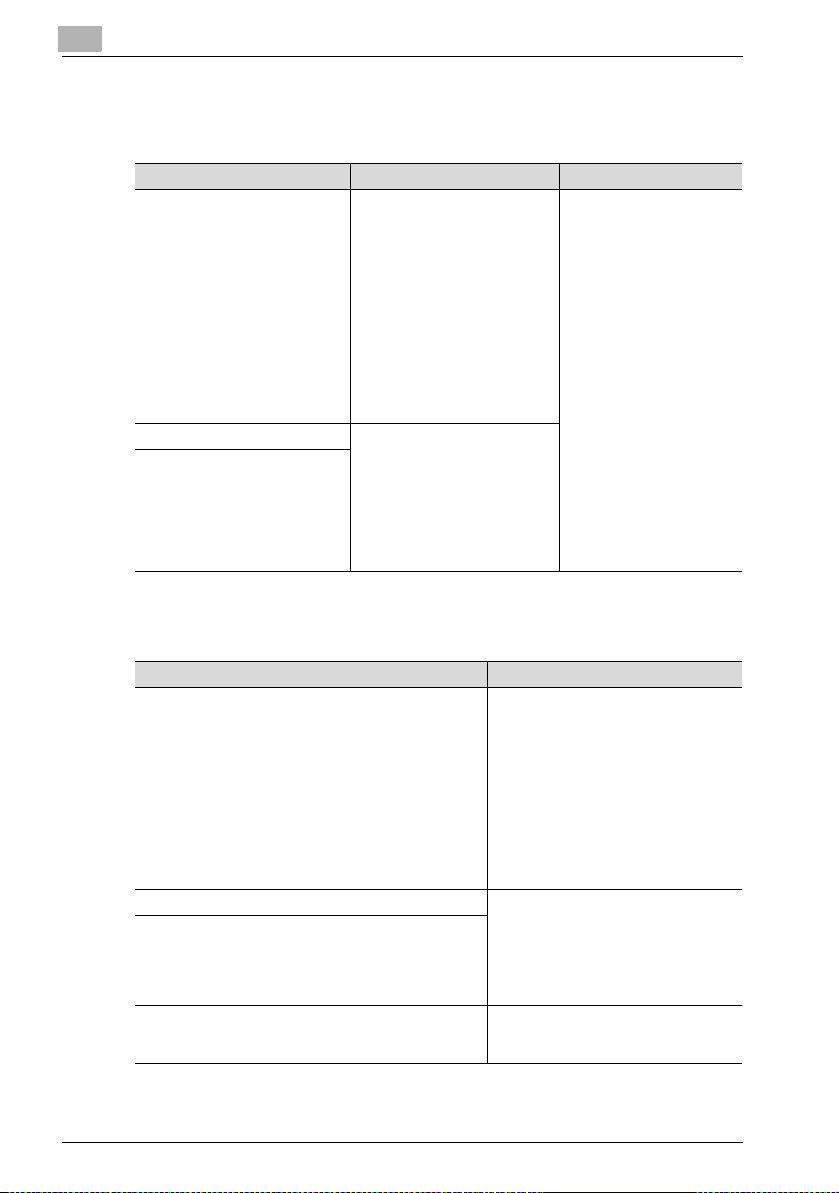
1
1.3 Client
Mode Java
Système d'exploitation Navigateur Internet Environnement Java
[Plate-forme Windows (IA32)]
• Windows 98/Me*
• Windows NT 4.0 avec
Service Pack 6a ou ultérieur
• Windows 2000 Professionnel
Service Pack 3 ou ultérieur*
• Windows 2000 Serveur
• Windows XP Edition Familiale Service Pack 1 ou ultérieur*
• Windows XP Professionnel
Service Pack 2 ou ultérieur
• Windows Serveur 2003 Editions Web/Standard/Entreprise/Datacenter
Solaris 7/8/9/10 • Netscape 6.2.2 ou supérieur
[Plate-forme Linux (IA32)]
• Red Hat Entreprise Linux 2.1
ou ultérieur
• SUSE Linux Entreprise
Serveur 8 ou ultérieur
• SUSE 8.0 ou ultérieur
• Turbo Linux 7.0 ou ultérieur
* Ne pas utiliser une version inférieure pour le navigateur Internet livré avec votre système d'ex-
ploitation.
Mode HTML
Configuration minimale requise
• Microsoft Internet Explorer
5.5 Service Pack 2 ou supérieur
• Netscape 6.2.2 ou supérieur
Java Plug-in 1.4 ou plus récent
Système d'exploitation Navigateur Internet
[Plate-forme Windows (IA32)]
• Windows 98/Me*
• Windows NT 4.0 avec Service Pack 6a ou ultérieur
• Windows 2000 Professionnel Service Pack 3 ou ultérieur*
• Windows 2000 Serveur
• Windows XP Edition Familiale Service Pack 1 ou ultérieur*
• Windows XP Professionnel Service Pack 2 ou ultérieur
• Windows Serveur 2003 Editions Web/Standard/Entreprise/Datacenter
Solaris 7/8/9/10 • Netscape 6.2.2 ou supérieur
[Plate-forme Linux (IA32)]
• Red Hat Entreprise Linux 2.1 ou ultérieur
• SUSE Linux Entreprise Serveur 8 ou ultérieur
• SUSE 8.0 ou ultérieur
• Turbo Linux 7.0 ou ultérieur
MacOS 8/9/X* • Microsoft Internet Explorer 5.x ou
* Ne pas utiliser une version inférieure pour le navigateur Internet livré avec votre système d'ex-
ploitation.
• Microsoft Internet Explorer 5.5
Service Pack 2 ou supérieur
• Netscape 6.2.2 ou supérieur
plus récent
• Netscape 6.2.2 ou supérieur
1-4 PSNetCare
Page 16
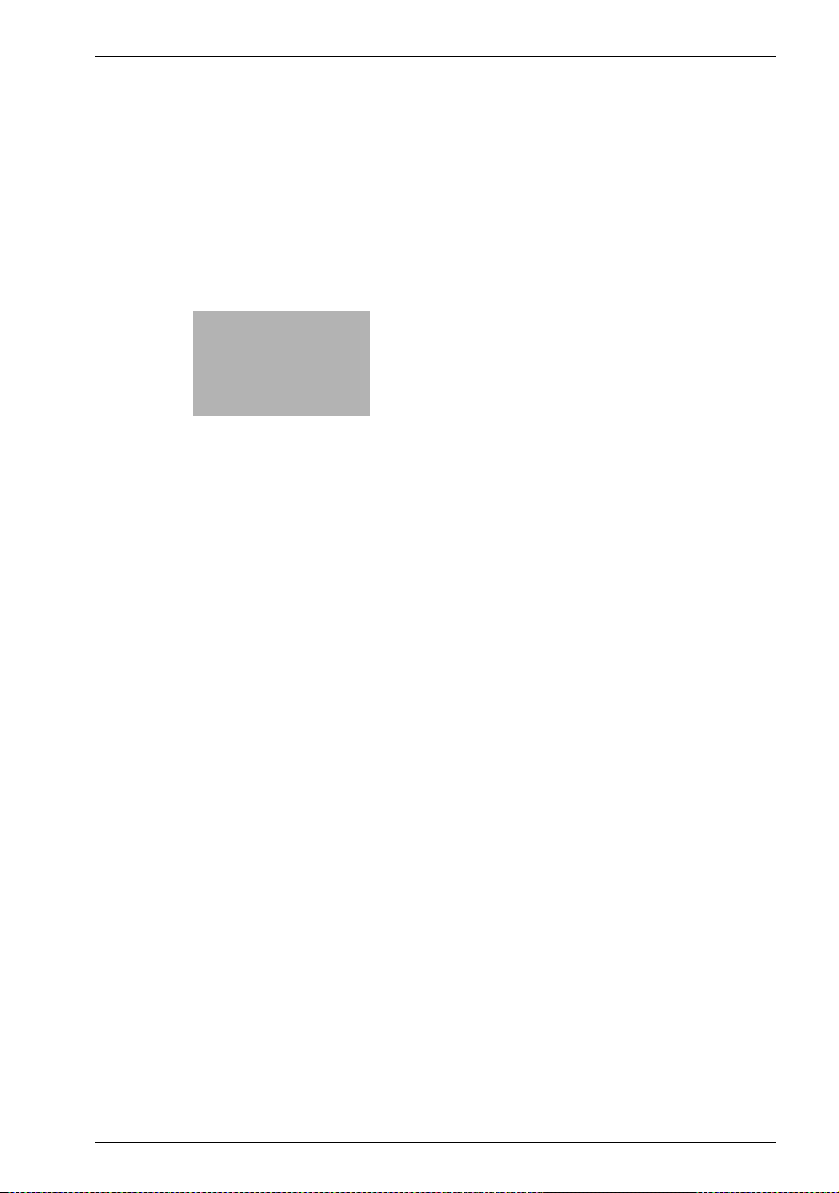
2
Installer et démarrer le
serveur
Page 17
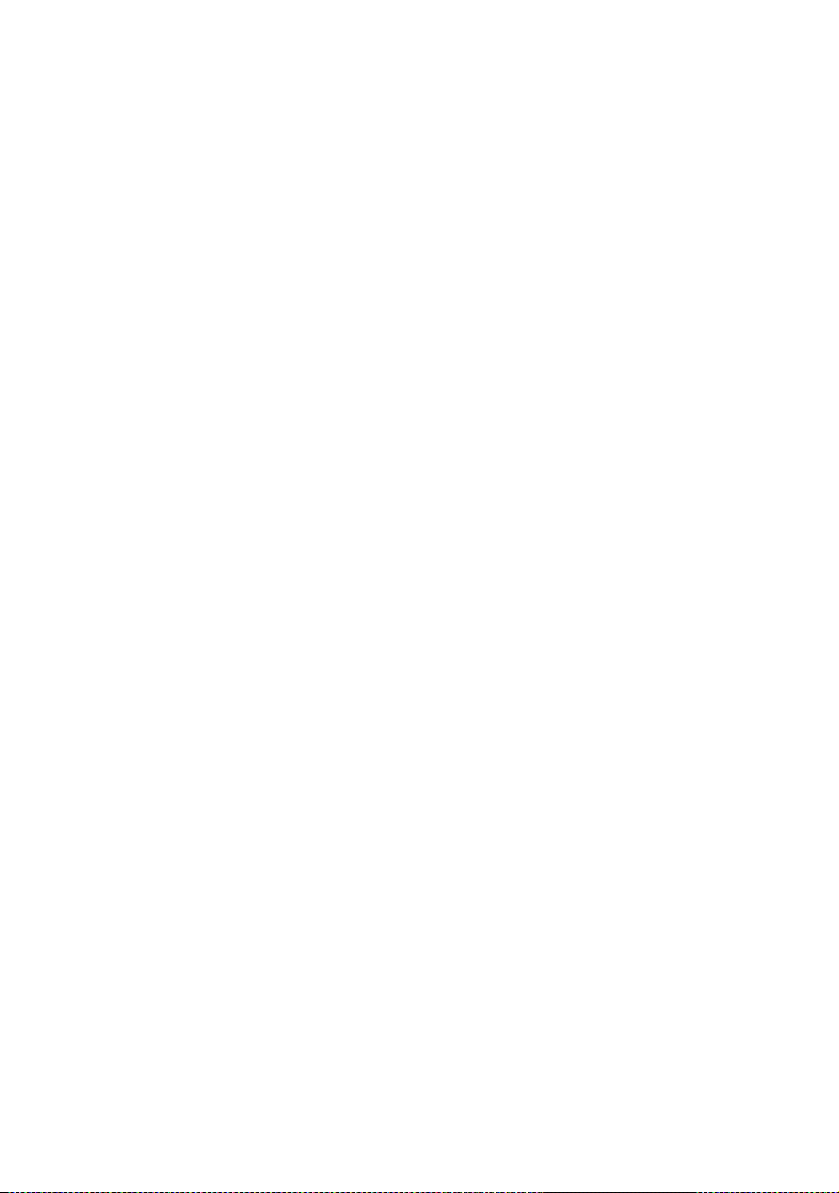
Page 18
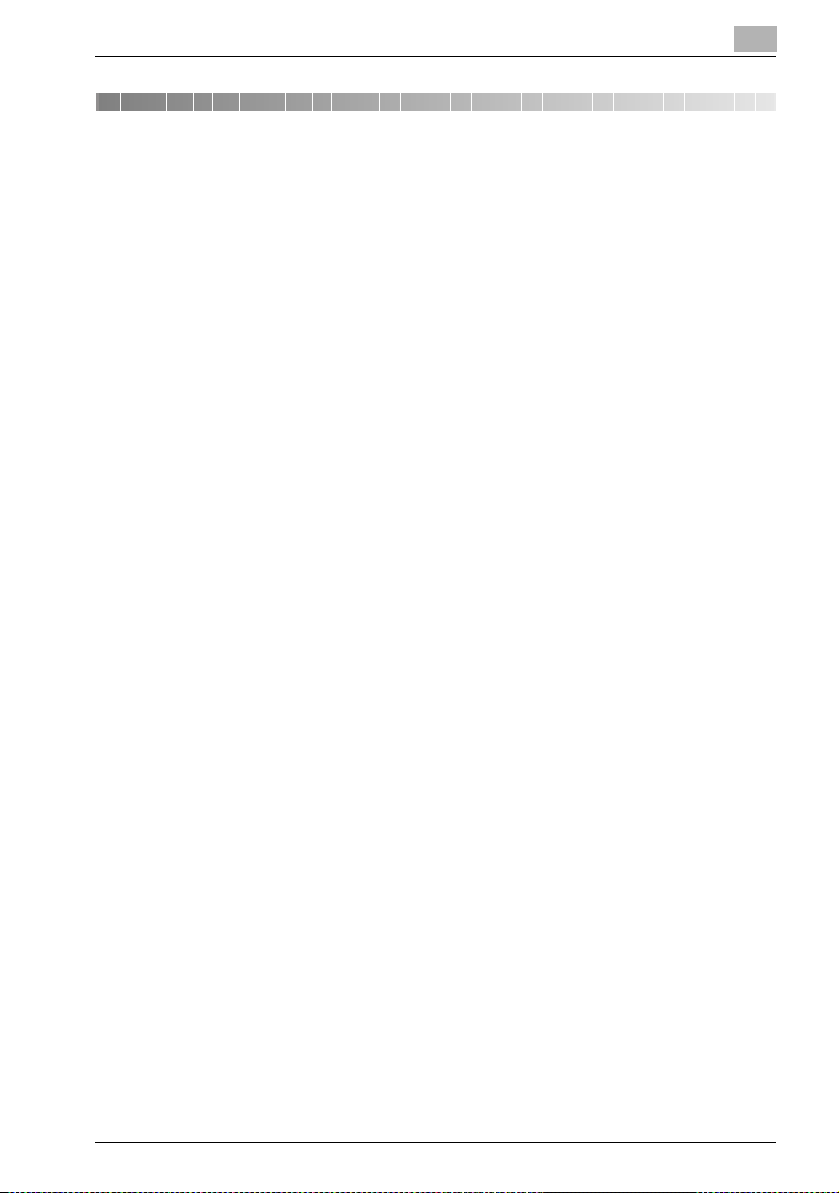
Installer et démarrer le serveur
2 Installer et démarrer le serveur
2.1 Installation du serveur
Plate-forme Windows
1 Ouvrez l'archive auto-extractible PageScope Net Care.
Cette opération lance automatiquement le programme d'installation.
2 Suivez les instructions qui s'affichent à l'écran pour achever l'installa-
tion.
Plate-forme Solaris et Linux
1 Décompressez l'archive fusionnée PageScope Net Care (compressée
avec gzip) dans le répertoire que vous désirez.
Cette opération crée un répertoire temporaire nommé
PageScope_Net_Care.
2 Exécutez le script install.sh qui se trouve dans le répertoire
PageScope_Net_Care.
2
3 Si vous acceptez les termes et les conditions du contrat de licence, ta-
pez Y pour poursuivre l'installation. Si vous ne les acceptez pas, tapez
N pour quitter l'installation.
4 Indiquez la destination d'installation.
La destination par défaut initiale est : /opt/PageScope_Net_Care. Si
une ancienne version est déjà installée, c'est le répertoire de cette version qui s'affiche en premier. Vous pouvez conserver le répertoire proposé ou en choisir un autre.
L'installation s'exécute dans le répertoire spécifié.
5 A la fin de l'installation, un message s'affiche pour vous demander si
vous voulez redémarrer votre ordinateur. Tapez Y.
6 Une fois l'installation terminée, supprimez le répertoire temporaire
PageScope_Net_Care qui avait été créé au début de cette procédure.
PSNetCare 2-3
Page 19
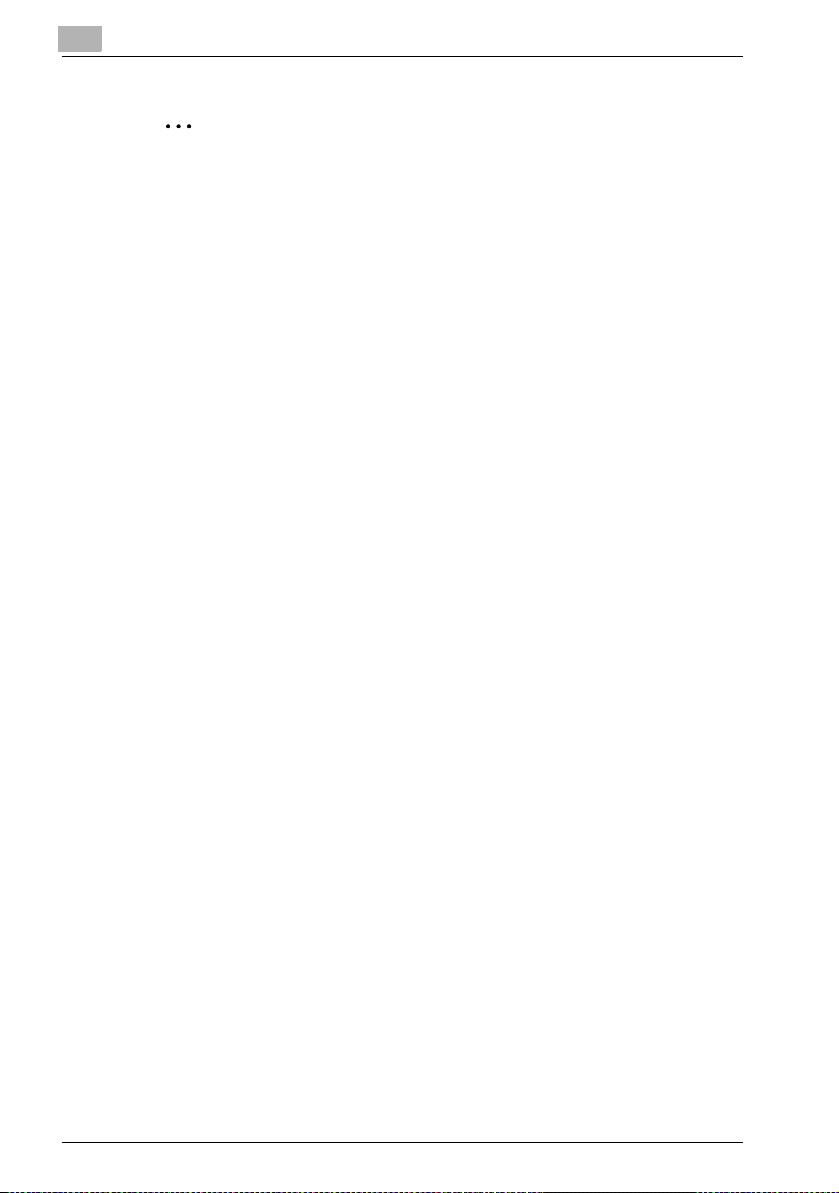
2
2
Installer et démarrer le serveur
Remarque
Pour utiliser PageScope Net Care, vous devez accepter les termes et
conditions de son contrat de licence.
N'utilisez pas de caractères à plusieurs octets pour les noms de
répertoire.
2-4 PSNetCare
Page 20
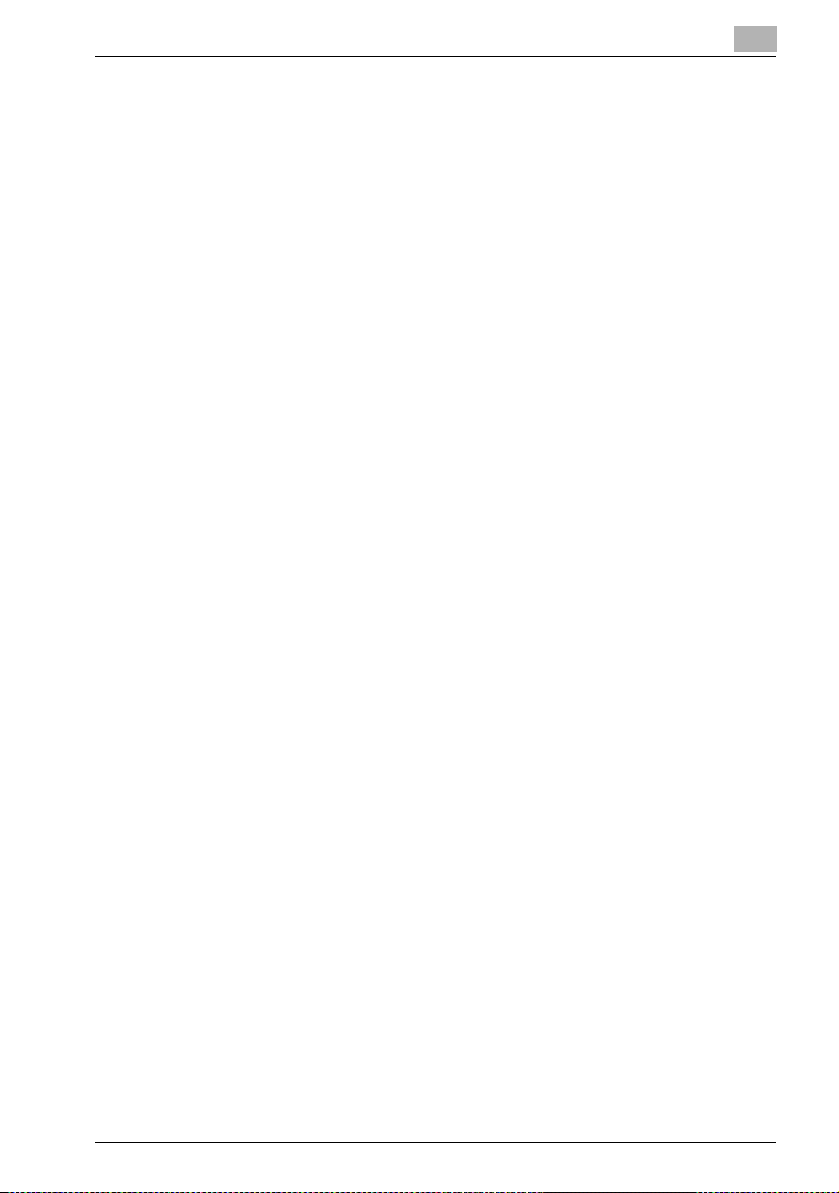
Installer et démarrer le serveur
!
2.2 Installation de mise à jour
La compatibilité avec PageScope Net Care Version 4.0 ou ultérieur est assurée.
Elle n'est pas possible pour PageScope Version 3.x ou version antérieure.
- Si une ancienne version de PageScope Net Care est active sur le serveur,
il convient de la fermer.
- Installation de PageScope NetCare Version 5.
Si vous indiquez le répertoire d'installation de l'ancienne version de
PageScope Net Care comme destination d'installation et que vous écrasez l'ancienne version, vous conserverez l'accès aux données créées
avec l'ancienne version.
Détails
Si vous utilisez le module Account Management de PageScope Net
Care 4.x...
Le module Account Management de PageScope Net Care 5 comporte
des fonctions standard pour obtenir des données historiques de périphérique et des données compteur. Pour de plus amples informations, voir
“Recevoir et afficher les données d'historique de travail d'un périphérique” à la page 9-3 et “Obtenir et afficher des informations de compteur
de périphérique” à la page 10-3
2
Veuillez noter les points suivants.
PageScope Net Care 5 ne donne pas les totaux pour chaque groupe.
Les données de nombre de pages par département ne sont pas transférées depuis l'ancienne version.
PSNetCare 2-5
Page 21
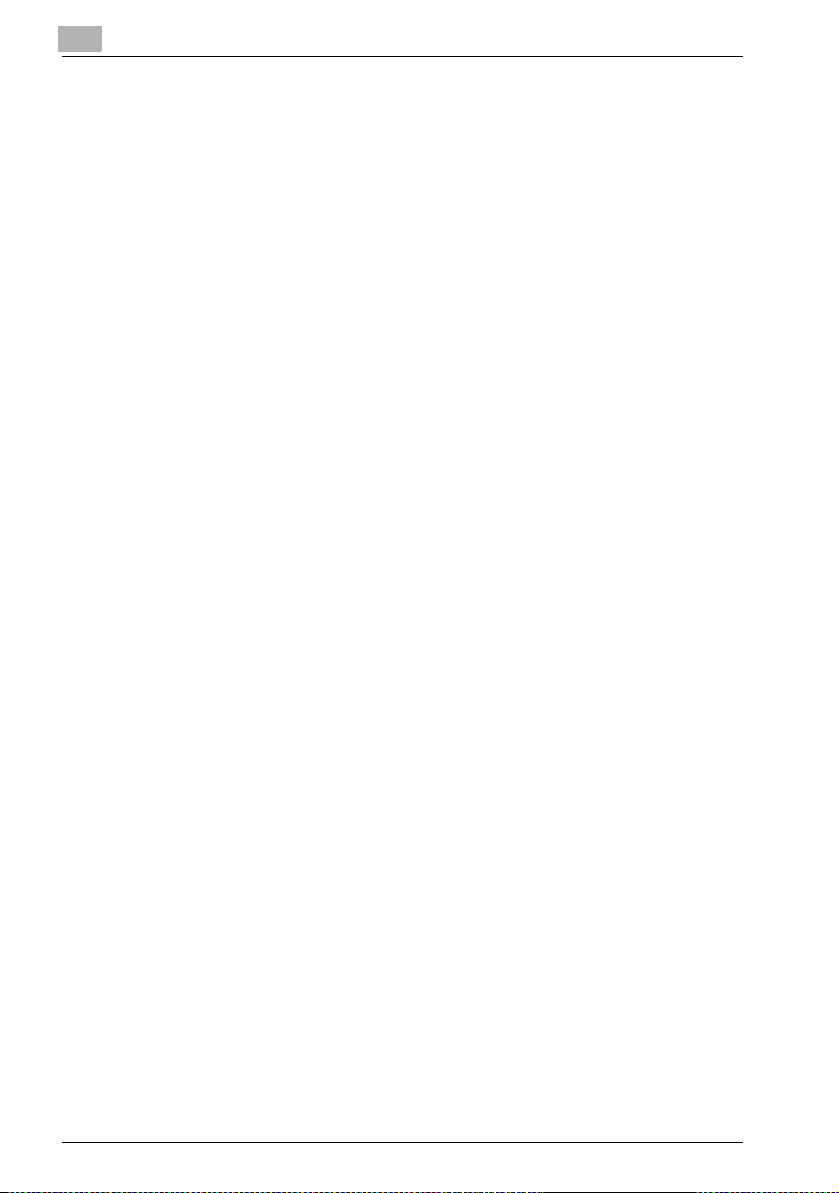
2
2.3 Démarrer le serveur
Plate-forme Windows 98 ou Me
% Cliquez sur [Démarrer] % [Programmes] % [KONICA MINOLTA] %
[PageScope Net Care] % [Démarrer Serveur]. Notez que lors de l'installation de PageScope Net Care, vous pouvez configurer le Serveur
PageScope Net Care pour qu'il démarre automatiquement à chaque
démarrage du système.
Plate-forme Windows NT 4.0 ou 2000
1 Cliquez sur [Démarrer] % [Paramètres] % [Panneau de configuration].
2 Double-cliquez sur l'icône [Services]. Dans le cas de Windows 2000,
l'icône Services se trouve dans le répertoire Outils d'administration.
3 Sélectionnez [KONICA MINOLTA PageScope Net Care] dans la liste
des services, puis cliquez sur le bouton [Démarrer]. Dans le cas de
Windows 2000, sélectionnez [KONICA MINOLTA PageScope Net
Care], puis sélectionnez [Démarrer] dans le menu Action.
Plate-forme Windows Serveur 2003
1 Cliquez sur [Démarrer] % [Panneau de configuration].
Installer et démarrer le serveur
2 Faites un double-clic sur [Outils d'administration].
3 Double-cliquez sur l'icône [Services]. Dans la fenêtre Services, sélec-
tionnez [KONICA MINOLTA PageScope Net Care], puis cliquez sur
[Redémarrer le service] sur le côté gauche de l'écran.
Plate-forme Windows XP
1 Cliquez sur [Démarrer] % [Panneau de configuration].
2 Dans le cas de Windows XP Professionnel, cliquez sur l'icône [Perfor-
mance et maintenance]. Dans la fenêtre Performance et maintenance,
cliquez sur [Outils d'administration].
– Dans le cas de Windows XP Edition Familiale, cliquez sur l'icône
[Outils d'administration].
3 Double-cliquez sur l'icône [Services]. Dans la fenêtre Services, sélec-
tionnez [KONICA MINOLTA PageScope Net Care], puis cliquez sur
[Redémarrer le service] sur le côté gauche de l'écran.
2-6 PSNetCare
Page 22
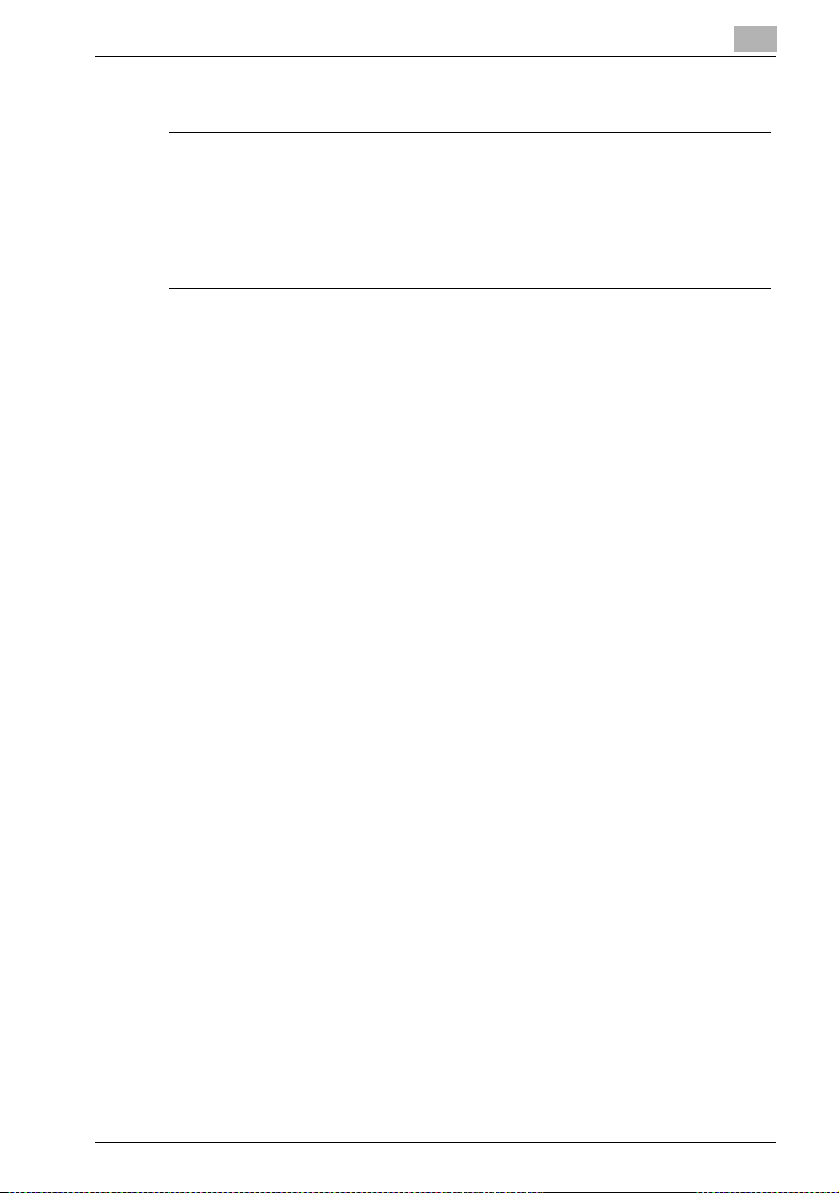
Installer et démarrer le serveur
Plate-formes Solaris et Linux
7
7 ATTENTION
7 7
Important
% Effectuez les opérations suivantes en utilisant les privilèges associés à
la partition racine.
% Modifiez le chemin en fonction de l'environnement.
% PageScope Net Care démarre automatiquement dès que l'installation
est terminée. Vous pouvez aussi le démarrer manuellement en cas de
besoin en utilisant la commande suivante.
# /etc/init.d/nmu start
Exécutez la commande suivante quand PageScope Net Care est déjà
en cours d'exécution et que vous voulez le fermer momentanément
pour le redémarrer.
# # /etc/init.d/nmu restart
2
PSNetCare 2-7
Page 23
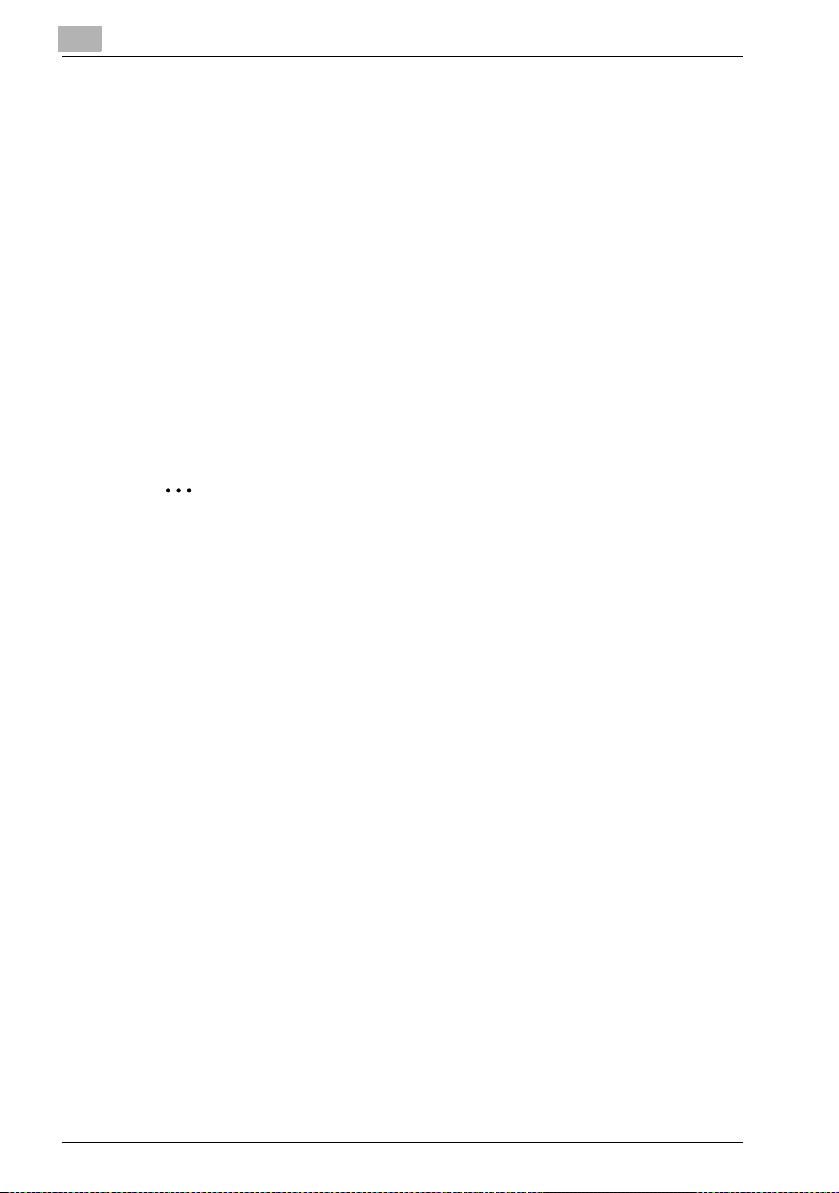
2
2
2.4 Lancement de Console Tools
Les Console Tools offrent diverses fonctions pour la maintenance de
PageScope Net Care.
Vous trouverez ci-après une liste des actions possibles avec Console Tools.
- Changer le port utilisé par le serveur PageScope Net Care (serveur HTTP/
HTTPS)
- Initialiser, sauvegarder, restaurer la base de données
- Télécharger et installer des fichiers de mise à jour
- Mettre à niveau PageScope Net Care
- Installer manuellement les fichiers de mise à jour
- Relancer le serveur PageScope Net Care
Procédure
% Sur l'écran d'accueil, sélectionnez le lien [Console Tools.] L'écran Con-
sole Tools s'affiche.
Remarque
Pour que les paramètres spécifiés prennent effet, il faut relancer le serveur PageScope Net Care. Pour plus de détails, voir “Redémarrer le serveur” à la page 2-9.
Installer et démarrer le serveur
2-8 PSNetCare
Page 24
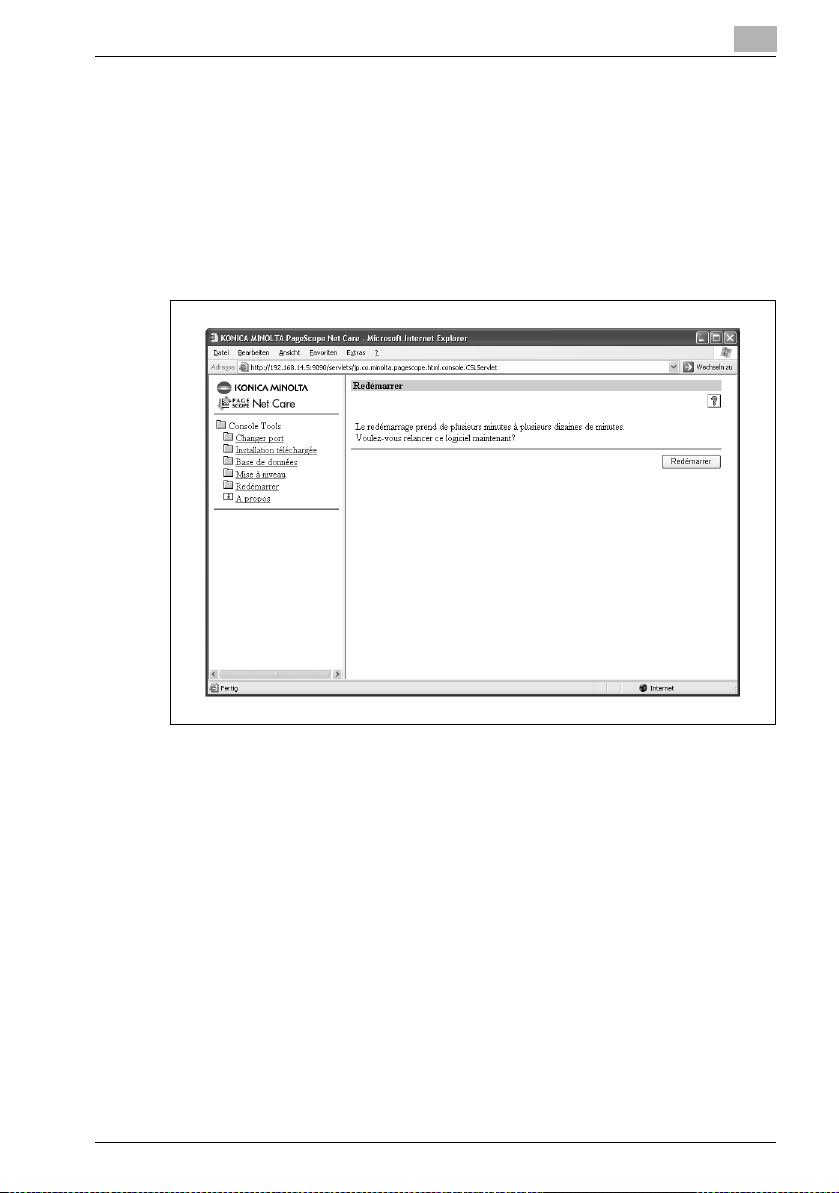
Installer et démarrer le serveur
2.5 Redémarrer le serveur
Procédure
1 Sur l'écran d'accueil, sélectionnez le lien [Console Tools].
L'écran Console Tools apparaît.
2 Cliquez sur [Redémarrer].
2
3 Cliquez sur le bouton [Redémarrer].
Le message qui apparaît vous demande de confirmer le redémarrage
du serveur. Cliquez sur le bouton [Oui] pour relancer le serveur.
PSNetCare 2-9
Page 25
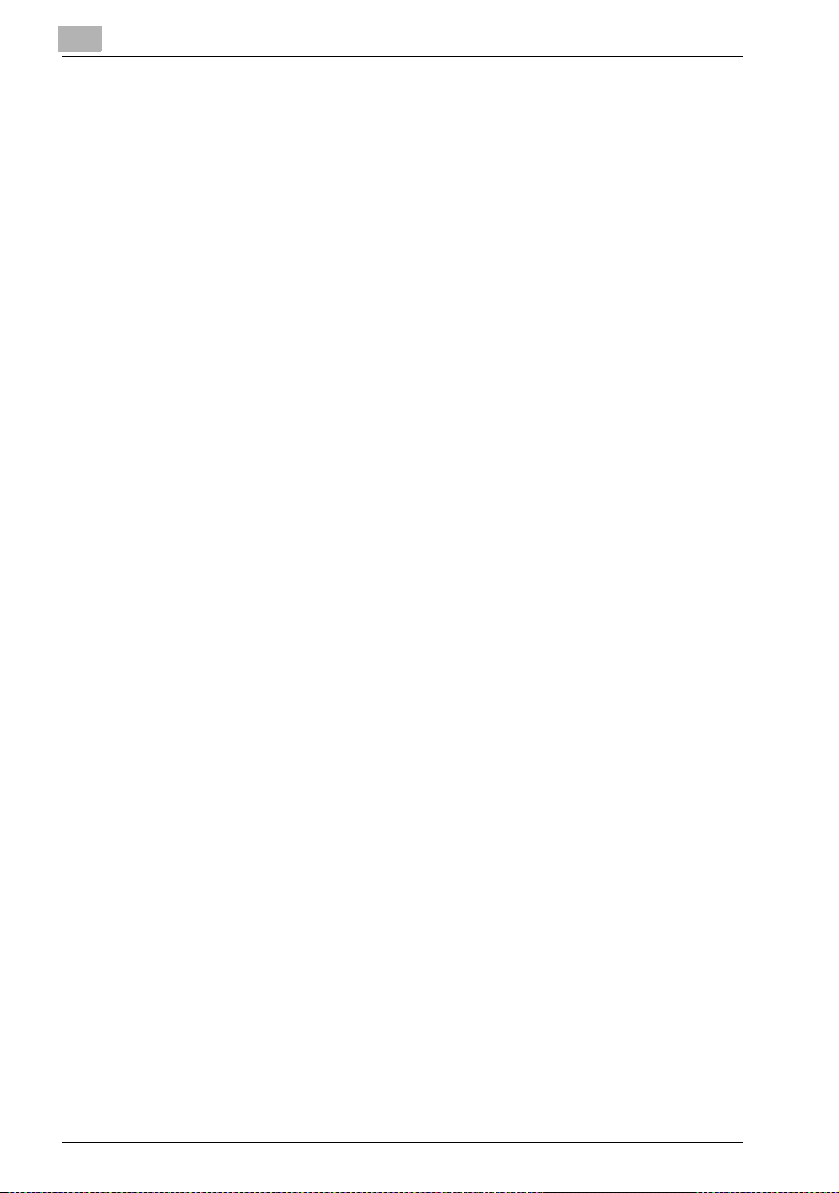
2
2.6 Arrêter le serveur
Plate-forme Windows 98 ou Me
1 Avec le bouton droit de la souris, cliquez sur l'icône PageScope Net
Care dans la barre des tâches, puis sélectionnez [Quitter].
2 Cliquez sur le bouton [Arrêter] de la fenêtre de confirmation qui appa-
raît.
Plate-forme Windows NT 4.0 ou 2000
1 Cliquez sur [Démarrer] % [Paramètres] % [Panneau de configuration].
2 Double-cliquez sur l'icône [Services]. Dans le cas de Windows 2000,
l'icône Services se trouve dans le répertoire Outils d'administration.
3 Sélectionnez [KONICA MINOLTA PageScope Net Care] dans la liste
des services, puis cliquez sur le bouton [Arrêter]. Dans le cas de Windows 2000, sélectionnez [KONICA MINOLTA PageScope Net Care],
puis sélectionnez [Arrêter] dans le menu Action.
4 Dans le cas de Windows NT 4.0, cliquez sur [Oui] dans le dialogue de
confirmation qui apparaît.
Installer et démarrer le serveur
Plate-forme Windows Serveur 2003
1 Cliquez sur [Démarrer] % [Panneau de configuration].
2 Faites un double-clic sur [Outils d'administration].
3 Double-cliquez sur l'icône [Services]. Dans la fenêtre Services, sélec-
tionnez [KONICA MINOLTA PageScope Net Care], puis cliquez sur [Arrêter le service] sur le côté gauche de l'écran.
Plate-forme Windows XP
1 Cliquez sur [Démarrer] % [Panneau de configuration].
2 Dans le cas de Windows XP Professionnel, cliquez sur l'icône [Perfor-
mance et maintenance]. Dans la fenêtre Performance et maintenance,
cliquez sur [Outils d'administration].
– Dans le cas de Windows XP Edition Familiale, cliquez sur l'icône
[Outils d'administration].
3 Double-cliquez sur l'icône [Services].
2-10 PSNetCare
Page 26
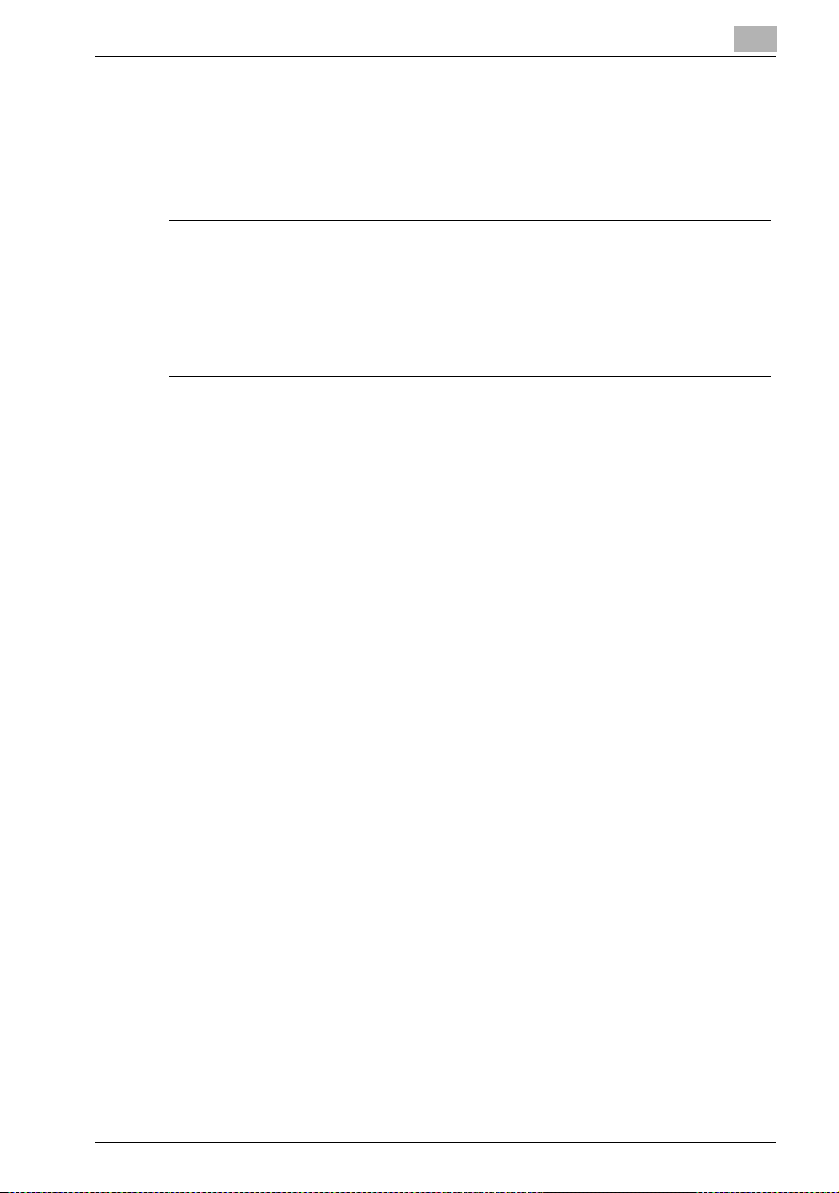
Installer et démarrer le serveur
4 Dans la fenêtre Services, sélectionnez [KONICA MINOLTA PageScope
Net Care], puis cliquez sur [Arrêter] le service sur le côté gauche de
l'écran.
Plate-formes Solaris et Linux
7
7 ATTENTION
7 7
Important
% Effectuez les opérations suivantes en utilisant les privilèges associés à
la partition racine.
% Modifiez le chemin en fonction de l'environnement.
% Exécutez la commande ci-après.
# /etc/init.d/nmu stop
2
PSNetCare 2-11
Page 27
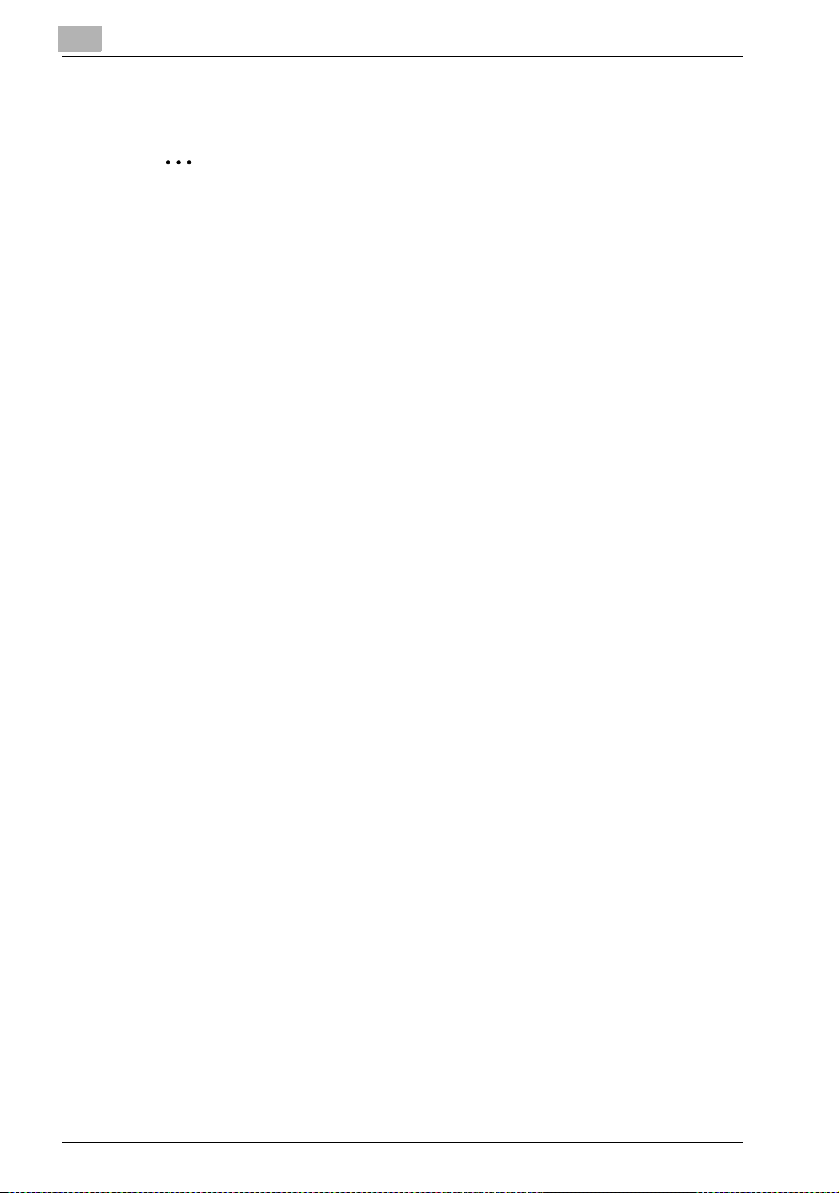
2
2
2.7 Désinstaller
Remarque
Assurez-vous que le serveur PageScope Net Care est arrêté (pas en
fonctionnement) avant d'effectuer la désinstallation. Pour de plus amples
informations, voir “Arrêter le serveur” à la page 2-10.
Plate-forme Windows 98 ou Me
1 Cliquez sur [Démarrer] % [Paramètres] % [Panneau de configuration].
2 Double-cliquez sur l'icône [Ajout/Suppression de programmes].
3 Dans la boîte de dialogue Propriétés de Ajout/Suppression de pro-
grammes, sélectionnez [KONICA MINOLTA PageScope Net Care] sur
la liste des programmes et cliquez sur le bouton [Ajouter/supprimer].
4 Suivez les instructions qui s'affichent à l'écran pour terminer la procé-
dure de désinstallation.
Plate-forme Windows NT 4.0 ou 2000
Installer et démarrer le serveur
1 Cliquez sur [Démarrer] % [Paramètres] % [Panneau de configuration].
2 Double-cliquez sur l'icône [Ajout/Suppression de programmes].
3 Ce que vous allez faire maintenant dépend du système d'exploitation
Windows installé sur votre ordinateur.
–
Windows NT 4.0
Dans la boîte de dialogue Propriétés de Ajout/Suppression de programmes, sélectionnez “KONICA MINOLTA PageScope Net Care”
sur la liste des programmes et cliquez sur le bouton [Ajouter/supprimer].
–
Windows 2000
Dans la boîte de dialogue Ajout/Suppression de programmes, sélectionnez “KONICA MINOLTA PageScope Net Care” sur la liste
des programmes et cliquez sur le bouton [Supprimer].
4 Suivez les instructions qui s'affichent à l'écran pour terminer la procé-
dure de désinstallation.
2-12 PSNetCare
Page 28
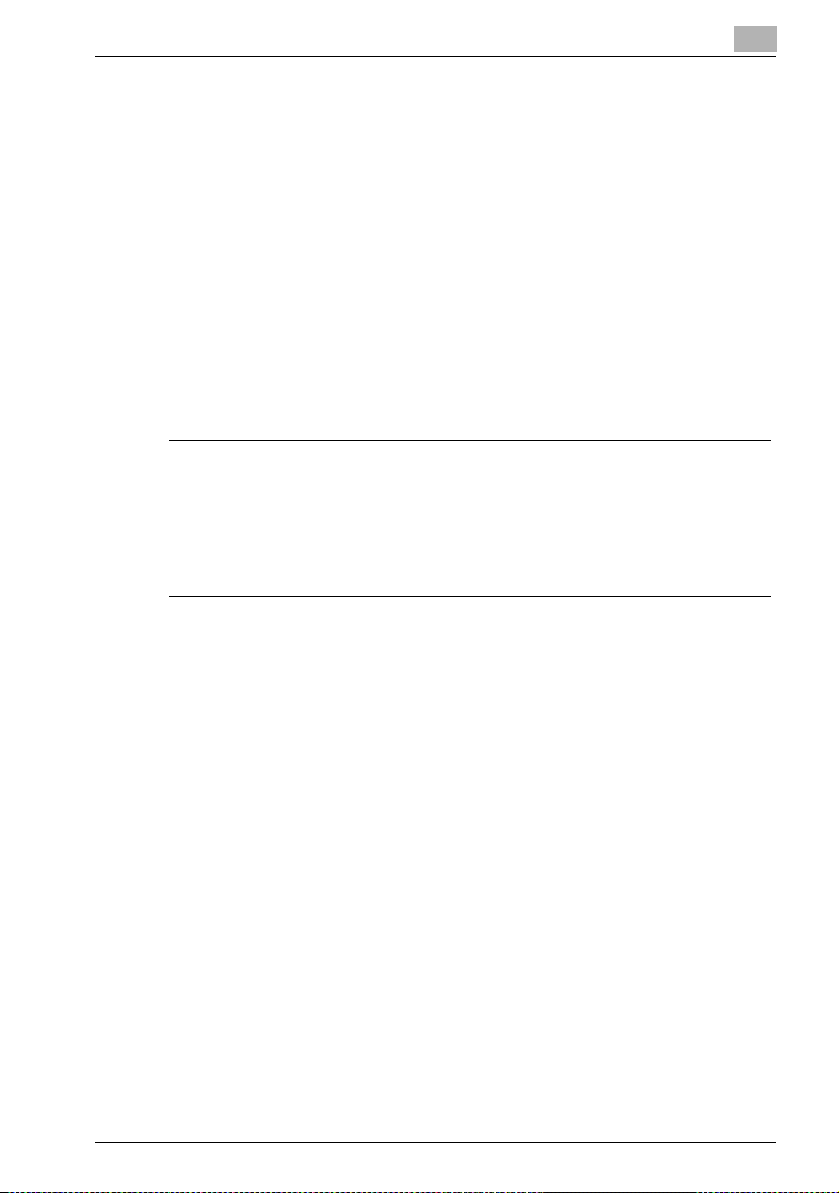
Installer et démarrer le serveur
Plate-forme Windows XP/Serveur 2003
1 Cliquez sur [Démarrer] % [Panneau de configuration].
2 Cliquez sur l'icône [Ajouter ou supprimer des programmes] (faites un
double-clic sur l'icône Windows Serveur 2003).
3 Dans la fenêtre [Ajouter ou supprimer des programmes], sélectionnez
[KONICA MINOLTA PageScope Net Care] dans la liste des programmes, puis cliquez sur le bouton [Modifier/Supprimer].
4 Suivez les instructions qui s'affichent à l'écran pour terminer la procé-
dure de désinstallation.
Plate-formes Solaris et Linux
7
7 ATTENTION
7 7
Important
% Effectuez les opérations suivantes en utilisant les privilèges associés à
la partition racine.
% Modifiez le chemin en fonction de l'environnement.
2
1 Exécutez la commande suivante pour arrêter le serveur PageScope
Net Care.
# /etc/init.d/nmu stop
2 Exécutez le script uninstall.sh qui se trouve dans le répertoire
PageScope_Net_Care.
Les fichiers du répertoire d'installation sont automatiquement suppri-
més et l'opération de désinstallation se termine.
PSNetCare 2-13
Page 29

2
Installer et démarrer le serveur
2-14 PSNetCare
Page 30
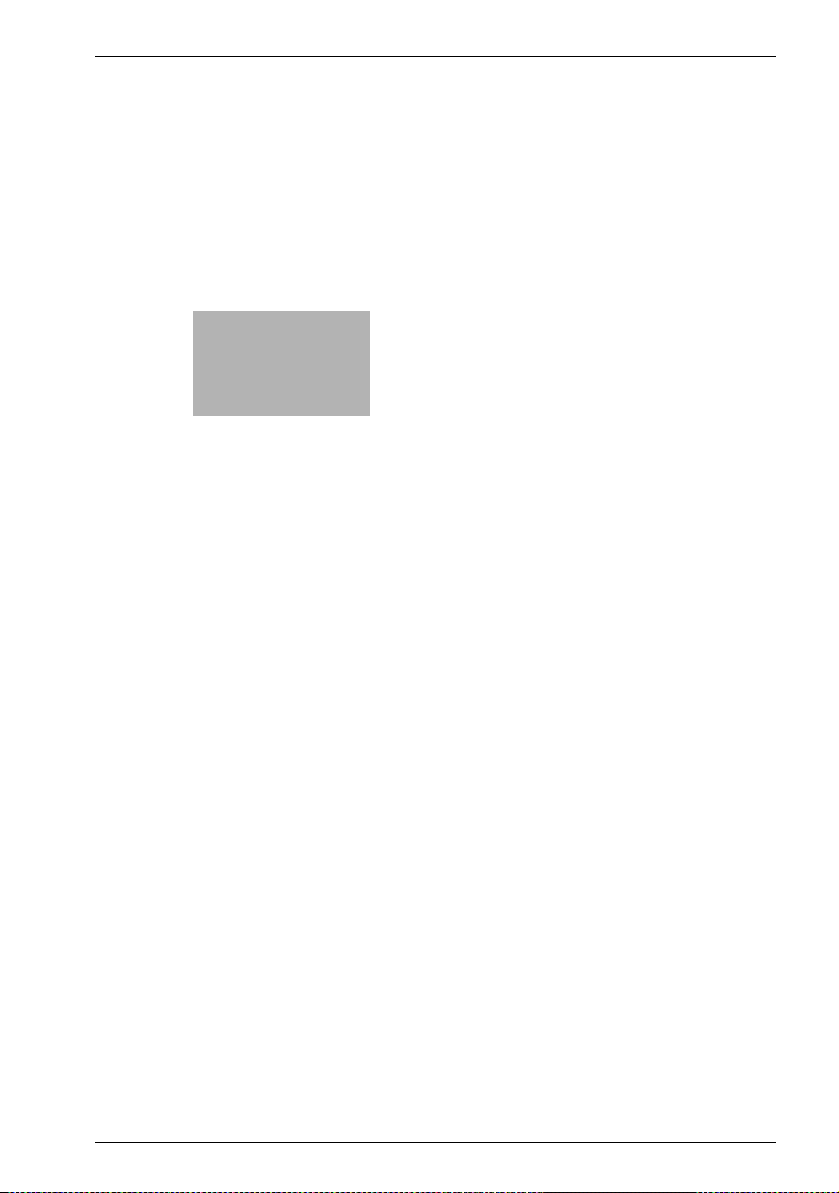
3
Utiliser PageScope Net
Care Client
Page 31

Page 32

Utiliser PageScope Net Care Client
2
3 Utiliser PageScope Net Care Client
Les explications ci-après sont basées sur l'utilisation du mode Java.
3.1 Démarrer le Client
Lancez votre navigateur Internet et allez à l'adresse suivante.
http://nom_serveur:numéro_port/
Dans cette URL (adresse), remplacez “nom_serveur” par le nom ou l'adresse
IP de l'hôte qui héberge et exécute le serveur PageScope Net Care.
Exemple : Lorsque l'adresse IP du serveur PageScope Net Care est
192.9.200.200 et que le numéro de port est 9090 (le numéro de port par défaut est “9090”).
http://192.9.200.200:9090/
Remarque
Si SSL Activé/Désactivé dans la section Paramètre SSL est réglé sur Activé (comme décrit dans “Spécifier les Paramètres de sécurité pour
PageScope Net Care” à la page 6-52), l'URL devient
“https://<nom_serveur>:<numéro_port>/”.
3
PSNetCare 3-3
Page 33

3
!
Utiliser PageScope Net Care Client
Ceci permet d'accéder au serveur PageScope Net Care et d'afficher l'écran
de connexion PageScope Net Care.
Détails
Si le Pare-feu Windows est activé (option recommandée) dans Windows
XP Service Pack 2 ou Windows Serveur 2003 Service Pack 1, l'écran de
connexion ne s'affichera pas.
Pour afficher l'écran de connexion, effectuez l'une des opérations suivantes.
Cliquez sur [Démarrer] % [Panneau de configuration], puis faites un double-clic sur [Pare-feu Windows]. Le pare-feu Windows s'ouvre.
Cliquez sur le bouton [Ajouter programme] dans l'onglet Exceptions, sélectionnez [JavaService.exe] dans la boîte de dialogue Ajouter une programme, et cliquez sur le bouton [OK].
Vérifiez que JavaService.exe apparaît bien dans la liste Programmes et
Services du Pare-feu Windows, et cliquez sur le bouton [OK].
Sélectionnez [Désactivé (option non recommandée)] sur l'onglet Général
du pare-feu Windows, et cliquez sur le bouton [OK].
3-4 PSNetCare
Page 34

Utiliser PageScope Net Care Client
3.2 Affichage de l'aide
Les informations de l'Aide de PageScope Net Care décrivent en détail les
boutons et commandes de chaque écran.
Elles vous permettront de résoudre un problème que vous pourrez rencontrer sur une opération ou de trouver des informations plus détaillées sur une
fonction.
Les informations d'aide peuvent s'afficher à partir de l'écran de connexion
ou à partir de chaque écran qui permet de spécifier des réglages.
Pour afficher les informations d'aide à partir de l'écran de connexion
1 Cliquez sur [Aide] dans l'écran de connexion. Pour de plus amples dé-
tails sur l'écran de connexion, voir “Démarrer le Client” à la page 3-3 et
“Connexion” à la page 3-6.
2 Dans l'écran Aide, cliquez sur le thème (parmi la liste ci-dessous) que
vous voulez afficher.
–
Introduction :
La sélection de cette option affiche un résumé de PageScope Net
Care.
–
Connexion :
La sélection de cette option affiche des explications sur l'écran de
connexion.
–
Structure Affichage :
La sélection de cette option affiche des explications sur l'écran du
navigateur Internet utilisé par les clients PageScope Net Care.
Les informations d'aide correspondant à l'élément choisi s'affichent.
3
Pour afficher les informations d'aide à partir des autres écrans de spécifications des réglages
% Cliquez sur le bouton [ ] dans l'écran pour spécifier les paramètres.
Les informations d'aide s'affichent pour cet écran.
PSNetCare 3-5
Page 35

3
3.3 Connexion
Procédure
1 Dans la section Langage, sélectionnez la langue que vous désirez em-
ployer pour le texte de PageScope Net Care. Vous pouvez choisir entre
les langues suivantes.
– Anglais
– Tchèque
– Danois
– Allemand
– Espagnol
– Français
– Italien
– Japonais
– Néerlandais
Le client peut compléter le choix de langues compatibles avec le navigateur Web en ajoutant les plug-ins de langues appropriés.
Quand une langue est sélectionnée, l'écran de connexion apparaît
dans cette langue.
Les écrans des descriptions suivants supposent que c'est le français
qui a été sélectionné.
Utiliser PageScope Net Care Client
2 Dans la section Connexion, sélectionnez le type d'accès approprié (pri-
vilèges).
–
Invité :
Un invité peut voir l'état et les réglages de chacun des périphériques. En mode de connexion Invité, il n'est pas nécessaire de taper
un mot de passe.
–
Utilisateur enregistré :
Un Utilisateur enregistré peut modifier certains réglages des périphériques et certains réglages du serveur PageScope Net Care.
Chaque utilisateur enregistré peut se connecter avec un nom d'utilisateur et un mot de passe préalablement enregistrés par l'administrateur.
–
Administrateur :
Un Administrateur peut configurer les paramètres de gestion des
périphériques et les réglages du serveur PageScope Net Care. Pour
se connecter comme Administrateur, il faut entrer le mot de passe
Administrateur correct.
Le mot de passe Administrateur par défaut est admin.
3 Dans la section Afficher Style, sélectionnez le style d'affichage désiré
pour PageScope Net Care. Sélectionnez soit mode Java, soit mode
HTML.
3-6 PSNetCare
Page 36

Utiliser PageScope Net Care Client
!
4 Une fois que les paramètres correspondent à ce que vous voulez, cli-
quez sur le bouton [Connexion].
Détails
Connecter un client en mode Java quand le plug-in Java n'est pas installé
affiche un message vous demandant si vous voulez installer le plug-in
Java. Ce qui se passe après avoir accepté dépend du navigateur Internet
que vous utilisez, comme décrit ci-dessous.
Internet Explorer :
Le plug-in Java est automatiquement téléchargé à partir d'Internet avant
d'être installé.
Netscape Communicator :
Votre navigateur se rend automatiquement à un site de téléchargement
du plug-in Java sur Internet. Le téléchargement et l'installation doivent se
faire manuellement.
3
PSNetCare 3-7
Page 37

3
Utiliser PageScope Net Care Client
3.4 Spécifier la plage de détection
Vous pouvez utiliser la procédure suivante pour détecter un périphérique
donné sur le réseau. (Voir “Spécifier la plage de détection de périphérique”
à la page 6-12 pour obtenir des détails sur la procédure de définition des paramètres.)
Procédure
1 Connectez-vous en tant qu'Administrateur.
Pour plus de détails, voir “Connexion” à la page 3-6.
2 Cliquez sur la flèche Bas située sur le volet à gauche de la fenêtre, puis
dans la liste qui apparaît, sélectionnez [Réglage Serveur]. Si vous utilisez le mode HTML, sélectionnez [Réglage Serveur] dans la zone de liste déroulante, puis cliquez sur le bouton [Exécuter].
3-8 PSNetCare
Page 38

Utiliser PageScope Net Care Client
2
3 Sous Réglage Serveur, double-cliquez sur [Paramètre de détection] (un
simple clic suffit en mode HTML). Ceci fait apparaître la fenêtre de Paramètre de détection du côté droit de l'écran.
– Si vous utilisez le mode Java et que l'arborescence du menu Régla-
ge Serveur n'est pas développée, double-cliquez sur les icônes
suivantes : [Réglage serveur] % [Gestionnaire de liste] % [Paramètre de détection].
4 La liste Réseau / Plage pour la détection indique le réseau local
associé au serveur PageScope Net Care. A chaque fois que le serveur
PageScope Net Care démarre, il ajoute automatiquement à la liste de
la plage de détection, le réseau local associé au serveur. Si pour une
raison ou une autre, la détection de réseau n'aboutit pas, ou si vous désirez ajouter d'autres réseaux, cliquez sur le bouton [Ajouter].
5 Entrez une adresse réseau et un masque sous-réseau.
– Pour spécifier une plage d'adresses, tapez les adresse IP appro-
priées dans les champs Détecter de et Détection vers.
6 Pour effacer de la zone de recherche une plage réseau spécifique, sé-
lectionnez le réseau dans la liste Réseau / Plage pour la détection, et
cliquez sur le bouton [Supprimer]. Quand le message de confirmation
s’affiche, cliquez sur le bouton [OK].
3
7 Si vous désirez que l'opération de détection recherche des périphéri-
ques compatibles avec le RFC-1759 Printer-MIB et produits par
d'autres fabricants, cochez l'option Activer Détection Génériques de
Périphériques dans la section Détection de Périphérique. Cliquez sur le
bouton [Envoyer].
Remarque
Il se peut que le réseau local ne soit pas détecté au lancement de
PageScope Net Care si un agent SNMP est en cours d'exécution sur le
serveur sur lequel PageScope Net Care est installé. Si cela se produit, arrêtez l'agent SNMP ou ajoutez manuellement le réseau local à la plage de
détection.
PSNetCare 3-9
Page 39

3
Utiliser PageScope Net Care Client
3-10 PSNetCare
Page 40

4
Gestion des
périphériques
Page 41

Page 42

Gestion des périphériques
4 Gestion des périphériques
Les procédures décrites dans cette section permettent de gérer et de configurer les périphériques sur le réseau. Notez que l'aspect des écrans de gestion et configuration de périphériques dépendent du type de périphérique
considéré. Voir l'aide en ligne PageScope Net Care pour plus de détails sur
les fonctions qui sont décrites ci-après.
Les explications ci-après sont basées sur l'utilisation du mode Java.
4.1 Afficher l'écran de Gestion des périphériques
Procédure
1 Cliquez sur la flèche Bas située sur le volet à gauche de la fenêtre, puis
dans la liste qui apparaît, sélectionnez [Gestion Périphérique]. En mode
HTML, sélectionnez [Gestion Périphérique] puis cliquez sur le bouton
[Exécuter]. Ceci fait apparaître un menu Gestion Périphériques qui énumère tous les périphériques gérés.
4
– Cliquez sur [ ] pour afficher les informations du tableau au for-
mat CSV dans une fenêtre distincte. Ces informations ne peuvent
pas être imprimées sur des imprimantes ou sorties dans des fichiers.
PSNetCare 4-3
Page 43

4
2
Gestion des périphériques
– Cliquez sur le bouton [Filtre] pour filtrer les données de chaque co-
lonne de la Liste des Périphériques.
– Cliquez sur le bouton [Réglage Vue] pour afficher ou cacher les co-
lonnes de la Liste des Périphériques.
– Cliquez sur le bouton [Liste des Compteurs] pour afficher les comp-
teurs (total, copies, impressions et numérisations) pour les périphériques affichés sur la Liste des Périphériques.
2 Vous pouvez modifier la vue de la liste en double-cliquant sur un élé-
ment du menu Gestion Périphérique (un clic simple suffit en mode
HTML).
–
Vue Tous Périphériques :
Tous les périphériques gérés s'affichent.
–
Vue par réseau sec. :
Les périphériques sont organisés par adresse réseau.
–
Vue par fabricant :
Les périphériques sont organisés par fabricants (KONICA
MINOLTA et Autres).
–
Vue Groupe personnalisé :
Les périphériques sont organisés par groupes personnalisés. Pour
de plus amples informations, voir “Configurer les paramètres de
groupe personnalisé” à la page 6-34.
–
Vue Mon Périphérique :
Affiche les périphériques configurés sous Mon Périphérique pour
l'utilisateur enregistré actuel. Pour de plus amples informations,
voir “Enregistrer des périphériques utilisables par chaque utilisateur” à la page 6-37.
3 Dans la Liste des Périphériques, double-cliquez sur le périphérique que
vous voulez sélectionner (un clic simple en mode HTML).
Ceci fait apparaître dans le volet à droite de la fenêtre, le moniteur de
périphérique.
Remarque
Notez également que tout clic sur un icône de la liste des périphériques
met immédiatement à jour l'état du périphérique.
Notez bien que vous ne pouvez pas sélectionner un périphérique qui ne
répond pas.
4-4 PSNetCare
Page 44

Gestion des périphériques
1
2
3
4.2 Fenêtre du moniteur de périphérique
L'illustration ci-après montre le contenu du Moniteur de périphérique qui sert
à la configuration et à la gestion des périphériques.
4
Pos. Elément Description
1 Boutons Chaque bouton représente une catégorie de fonctions de gestion
2 Onglets Les onglets rassemblent en sous-groupes les fonctions apparte-
3 Zone d'informa-
tion et de configuration
et de configuration de périphériques. En cliquant sur un bouton,
on fait apparaître dans la zone sous le bouton, les onglets correspondant aux fonctions associées à la catégorie sélectionnée. Voir
“Fonctions” à la page 4-6 pour plus d'informations sur chaque
bouton.
nant à la catégorie sélectionnée par les boutons de catégorie.
L'aspect de chaque onglet dépend du type de périphérique.
Cette zone montre les détails relevant de l'onglet actuellement
sélectionné.
PSNetCare 4-5
Page 45

4
4.3 Fonctions
Les fonctions suivantes sont celles des boutons qui apparaissent sur l'écran
de gestion et de configuration de périphérique.
-
Etat
Affiche une représentation graphique indiquant l'état du périphérique et
les types d'options dont il est muni.
-
Réseau
Affiche les onglets permettant de paramétrer le périphérique du réseau.
-
Système
Affiche les informations détaillées de périphérique et permet de configurer les réglages de périphérique.
-
Imprimer
Affiche les paramètres d'impression.
-
Lecture
Affiche l'état de lecture seulement pour les périphériques de numérisation.
-
Compteur
Affiche les valeurs compteurs pour l'impression, la lecture et les erreurs
compteurs. Ces valeurs représentent les décomptes qui peuvent couvrir
l'année écoulée.
-
Serveur du périphérique
Ouvre une nouvelle fenêtre dans le navigateur Internet et accède à la
page Web de configuration intégrée au périphérique
-
Liaison Périphérique
Le bouton Liaison Périphérique n'apparaît que pendant l'affichage du
moniteur de périphérique pour un périphérique lié par la fonction Réglage
Liaison Périphériques. En cliquant sur le bouton Liaison Périphérique on
fait apparaître le moniteur du périphérique lié. Pour de plus amples informations sur le paramètre Liaisons Périphérique, voir “Configurer les paramètres des liaisons de périphériques” à la page 6-26.
Gestion des périphériques
4-6 PSNetCare
Page 46

5
Utiliser le réglage
multiple
Page 47

Page 48

Utiliser le réglage multiple
2
5 Utiliser le réglage multiple
En cas de présence de plusieurs périphériques du même type sur le réseau
supervisé par le serveur PageScope Net Care, vous pouvez obtenir un gabarit de réglages de l'un des périphériques et utiliser ce gabarit pour appliquer
les mêmes réglages aux autres périphériques du même type.
Remarque
Si tous les périphériques de la liste Réglages Multiples apparaissent
comme “Périphériques KONICA MINOLTA”, même les périphériques
d'un type différent peuvent adopter les mêmes réglages (Réglages Multiples).
L'explication de la procédure de Réglages multiples décrite ci-après est basée sur le mode Java.
5
PSNetCare 5-3
Page 49

5
5.1 Afficher le menu Réglages multiples
Cliquez sur la flèche Bas située sur le volet à gauche de la fenêtre, puis dans
la liste qui apparaît, sélectionnez Réglages multiples. Si vous utilisez le mode
HTML, sélectionnez Réglages multiples dans la liste, puis cliquez sur le bouton [Exécuter].
Utiliser le réglage multiple
Les périphériques qui apparaissent dans le menu Réglages multiples dépend des droits de la personne connectée (Administrateur ou Utilisateur enregistré).
Administrateur :
Un administrateur peut extraire une matrice (gabarit) et effectuer Réglages
multiples à partir de tout périphérique qui se trouve sous le contrôle du serveur PageScope Net Care.
Utilisateur enregistré :
Un utilisateur enregistré peut extraire une matrice à partir de tout périphérique qui se trouve sous le contrôle du serveur PageScope Net Care. Les périphériques pour lesquels un utilisateur enregistré peut effectuer Réglages
multiples sont limités à ceux qui ont été affectés comme groupes personnalisés lors de l'enregistrement de l'utilisateur.
5-4 PSNetCare
Page 50

Utiliser le réglage multiple
5.2 Créer une matrice
Procédure
1 Dans le menu Réglages multiples, double-cliquez sur l'icône des péri-
phériques dont vous voulez utiliser les réglages pour en faire une matrice (un clic simple suffit en mode HTML).
2 Après avoir vérifié que le nom du périphérique que vous voulez sélec-
tionner apparaît bien dans la barre de titre de l'écran Réglages multiples, cliquez sur le bouton [Créer].
5
3 Dans la case Nom de gabarit, tapez le nom que vous voulez donner au
gabarit.
4 L'arborescence sous l'icône Éléments matrice indique les réglages qui
peuvent être modifiés. Sélectionnez les cases à cocher situées à côté
des réglages que vous voulez inclure dans la matrice que vous êtes en
train de créer.
5 Après avoir fait votre choix, cliquez sur le bouton [Envoyer]. Pour annu-
ler les réglages que vous avez faits, cliquez sur le bouton [Annuler] au
lieu du bouton [Envoyer].
PSNetCare 5-5
Page 51

5
2
Utiliser le réglage multiple
6 Vous pouvez utiliser les boutons suivants pour modifier une matrice
existante.
–
Modifier :
Pour modifier les paramètres d'une matrice
–
Copie :
Pour copier les paramètres d'une matrice
–
Supprimer :
Pour supprimer une matrice
Remarque
Un gabarit d'un autre nom que celui qui existe déjà ne peut pas être créé
pour des périphériques de même type.
5-6 PSNetCare
Page 52

Utiliser le réglage multiple
5.3 Effectuer une opération en Réglages multiples
Pour extraire une matrice
1 Dans le menu Réglages multiples, double-cliquez sur l'icône du péri-
phérique dont vous voulez retrouver la matrice (un simple clic en mode
HTML). Ceci fait apparaître l'écran Réglages multiples.
2 Dans l'écran Réglages multiples, sélectionnez la matrice désirée (si
vous êtes en mode HTML, sélectionnez le bouton radio à côté du nom
de la matrice), puis cliquez sur le bouton [Récupérer].
3 Dans la liste des périphériques qui s'affiche, sélectionnez le bouton ra-
dio de la matrice qui contient les réglages désirés, puis cliquez une fois
encore sur le bouton [Récupérer]. Sur l'arborescence qui affiche les
icônes Éléments matrice, vérifiez les réglages de la matrice. En mode
Java, développez l'arborescence en cliquant sur le bouton [Tout agrandir]. Cliquez sur le bouton [Tout réduire] pour contracter l'arborescence
développée.
4 Après avoir fait votre choix, cliquez sur le bouton [OK].
Appliquer les réglages d'une matrice extraite
5
1 Sur la liste de périphériques qui s'affiche, sélectionnez la matrice dont
vous voulez appliquer les paramètres au Réglages multiples (en mode
HTML, sélectionnez le bouton radio de la matrice).
– Il n'est pas possible d'utiliser une matrice de périphérique pour le
Réglages multiples ou d'afficher à l'aide du bouton Informations
des renseignements relatifs à la matrice, si la matrice n'a jamais été
extraite.
2 Après avoir fait votre choix, cliquez sur le bouton [Rétablir].
3 Sélectionnez les boutons radio [Groupe] des périphériques auxquels
vous voulez appliquer la matrice, puis cliquez une nouvelle fois sur le
bouton [Rétablir].
Le message de confirmation qui apparaît vous demande si vous désirez écraser les réglages de tous les périphériques par ceux de la matrice extraite que vous avez sélectionnée à l'étape 3.
4 Cliquez sur le bouton [OK] pour remplacer les réglages.
– Vous ne pouvez pas à ce stade modifier les réglages qui doivent
être effectués périphérique par périphérique (comme l'adresse réseau par exemple).
PSNetCare 5-7
Page 53

5
Utiliser le réglage multiple
5-8 PSNetCare
Page 54

6
Configurer les
paramètres de
PageScope Net Care
Page 55

Page 56

Configurer les paramètres de PageScope Net Care
!
6 Configurer les paramètres de
PageScope Net Care
Cette section explique comment configurer divers réglages du serveur
PageScope Net Care. Les explications ci-après sont basées sur l'utilisation
du mode Java.
Détails
Les paramètres configurables dépendent de la personne connectée (administrateur, utilisateur enregistré ou hôte).
Voir l'aide en ligne de PageScope Net Care pour de plus amples détails
sur le paramètre décrit ici.
6.1 Afficher le menu Réglage Serveur
Cliquez sur la flèche Bas située sur le volet à gauche de la fenêtre, puis dans
la liste qui apparaît, sélectionnez [Réglage Serveur]. Si vous utilisez le mode
HTML, sélectionnez [Réglage Serveur] dans la liste, puis cliquez sur le bouton [Exécuter]. Les éléments de réglage qui apparaissent sur le menu Réglage Serveur dépendent des privilèges de votre connexion en cours.
6
PSNetCare 6-3
Page 57

6
6.2 Préférences
Cet écran sert à configurer les paramètres qui contrôlent la manière dont
PageScope Net Care communique avec les périphériques sur le réseau.
Afficher l'écran de configuration
% Double-cliquez sur l'icône [Préférences] (un simple clic en mode
HTML).
– Si vous utilisez le mode Java et que l'arborescence du menu Régla-
ge Serveur n'est pas développée, double-cliquez sur les icônes
suivantes : [Réglage Serveur] % [Préférences] % [Préférences].
Configurer les paramètres de PageScope Net Care
Configurer les paramètres de Préférences
1 Configurez selon les besoins les réglages décrits ci-après.
– Intervalle d'interrogation sur l'état
Liste des Périphériques (mn.) :
Tapez, en minutes, la périodicité de rafraîchissement des informations affichées dans la liste des périphériques.
6-4 PSNetCare
Page 58

Configurer les paramètres de PageScope Net Care
– Section Réglage Communication SNMP
Délai d'attente (sec.) :
Tapez en secondes le délai d'attente à l'issue duquel le serveur
PageScope Net Care doit obtenir des informations d'un périphérique à la suite d'une demande d'informations lorsqu'il s'agit de
réactualiser les informations d'un périphérique affiché dans la liste
des périphériques.
Essayer de nouveau :
Entrez le nombre de tentatives à renouveler en cas d'échec d'obtention des informations d'un périphérique.
2 Après avoir fait votre choix, cliquez sur le bouton [Envoyer]. Pour annu-
ler les réglages que vous avez faits, cliquez sur le bouton [Annuler] au
lieu du bouton [Envoyer].
6
PSNetCare 6-5
Page 59

6
6.3 Paramètres
Les procédures ci-après permettent d'initialiser les réglages de PageScope
Net Care configurés par un administrateur ou un utilisateur enregistré.
Afficher l'écran
% Double-cliquez sur l'icône [Initialiser] (un simple clic en mode HTML).
– Si vous utilisez le mode Java et que l'arborescence du menu Régla-
ge Serveur n'est pas développée, double-cliquez sur les icônes
suivantes : [Réglage Serveur] % [Préférences] % [Initialiser].
Configurer les paramètres de PageScope Net Care
Initialiser les réglages
1 Sélectionnez les boutons radio situés à côté d'un ou de plusieurs élé-
ments décrits ci-après, puis cliquez sur le bouton [Envoyer].
–
Restaurer valeurs Préférence d'origine :
Sélectionner cette option a pour effet de restaurer à leur valeurs
d'origine par défaut les réglages de l'écran Préférences configurés
par un administrateur. Pour de plus amples informations, voir “Préférences” à la page 6-4.
–
Supprimer tous les Utilisateurs Enregistrés :
En sélectionnant cette option, on supprime toutes les informations
relatives aux utilisateurs enregistrés qui ont été configurés dans
l'écran Liste Utilisateurs. Pour de plus amples informations, voir
“Enregistrer les utilisateurs et radier les utilisateurs” à la page 6-28.
6-6 PSNetCare
Page 60

Configurer les paramètres de PageScope Net Care
–
Initialiser Réglage Groupe Personnalisé :
En sélectionnant cette option, on supprime toutes les informations
des groupes configurés sur l'écran Réglage Groupe Personnalisé.
Pour de plus amples informations, voir “Configurer les paramètres
de groupe personnalisé” à la page 6-34.
–
Supprimer tous périphériques :
En sélectionnant cette option, on supprime toutes les informations
sur les périphériques entrées dans l'écran Gestionnaire de liste.
Pour de plus amples informations, voir “Sélectionner les périphériques gérés” à la page 6-8.
2 En mode Java, la boîte de dialogue qui s'affiche vous invite à confirmer
si vous voulez vraiment initialiser les réglages sélectionnés. Cliquez sur
le bouton [OK] (le bouton [Oui] en mode HTML) pour initialiser les réglages.
6
PSNetCare 6-7
Page 61

6
Configurer les paramètres de PageScope Net Care
6.4 Sélectionner les périphériques gérés
La procédure ci-dessous permet de sélectionner parmi les périphériques détectés sur le réseau, des périphériques spécifiques à gérer. Seuls les périphériques sélectionnés ici sont portés comme périphériques gérés dans le
menu Gestion Périphérique.
Afficher l'écran Gestionnaire de liste
1 Double-cliquez sur l'icône [Gestionnaire de Liste] (un simple clic en
mode HTML).
– Si vous utilisez le mode Java et que l'arborescence du menu Régla-
ge Serveur n'est pas développée, double-cliquez sur les icônes
suivantes : [Réglage serveur] % [Gestionnaire de liste] % [Gestionnaire de liste].
6-8 PSNetCare
Page 62

Configurer les paramètres de PageScope Net Care
Sélectionner des périphériques gérés
1 Les périphériques détectés sur le réseau s'affichent dans l'écran Ges-
tionnaire de liste. Pour rafraîchir les informations relatives au périphériques portées dans la liste, cliquez sur le bouton [ ].
2 Au départ, tous les périphériques détectés sont sélectionnés comme
périphériques gérés. Pour désélectionner un périphérique, décochez la
case dans la colonne intitulée Gérer.
3 Après avoir fait votre choix, cliquez sur le bouton [Envoyer]. Pour annu-
ler les réglages que vous avez faits, cliquez sur le bouton [Annuler] au
lieu du bouton [Envoyer].
6
PSNetCare 6-9
Page 63

6
Configurer les paramètres de PageScope Net Care
6.5 Supprimer un périphérique géré
Vous pouvez utiliser l'écran Gestionnaire de liste pour supprimer de la base
de données de PageScope Net Care un périphérique détecté sur le réseau
et dont vous n'avez plus besoin.
Afficher l'écran Gestionnaire de liste
1 Double-cliquez sur l'icône [Gestionnaire de Liste] (un simple clic en
mode HTML).
– Si vous utilisez le mode Java et que l'arborescence du menu Régla-
ge Serveur n'est pas développée, double-cliquez sur les icônes
suivantes : [Réglage serveur] % [Gestionnaire de liste] % [Gestionnaire de liste].
6-10 PSNetCare
Page 64

Configurer les paramètres de PageScope Net Care
Supprimer un périphérique
1 Cliquez sur la flèche Bas située sur le volet à gauche de l'écran, puis
dans la liste qui apparaît, sélectionnez [Supprimer Périphérique]. Si
vous utilisez le mode HTML, sélectionnez [Supprimer Périphérique]
dans le menu de commande, puis cliquez sur le bouton [Exécuter].
2 Dans la liste qui s'affiche, dans la colonne Supprimer cochez la case à
côté du périphérique que vous désirez supprimer.
3 Après avoir fait votre choix, cliquez sur le bouton [Envoyer]. Pour annu-
ler les réglages que vous avez faits, cliquez sur le bouton [Annuler] au
lieu du bouton [Envoyer].
6
PSNetCare 6-11
Page 65

6
!
Configurer les paramètres de PageScope Net Care
6.6 Spécifier la plage de détection de périphérique
Cet écran permet de spécifier la plage réseau pour la détection de périphériques.
Afficher l'écran Paramètre de détection
% Double-cliquez sur l'icône [Paramètre de détection] (un simple clic en
mode HTML).
– Si vous utilisez le mode Java et que l'arborescence du menu Régla-
ge Serveur n'est pas développée, double-cliquez sur les icônes
suivantes : [Réglage serveur] % [Gestionnaire de liste] % [Paramètre de détection].
Section Réseau/Plage pour la détection
Spécifiez la plage du réseau sur laquelle les périphériques seront recherchés.
Détails
Pour plus de détails, voir “Ajouter un réseau à la plage de détection” à la
page 6-15.
6-12 PSNetCare
Page 66

Configurer les paramètres de PageScope Net Care
!
Section Paramètre de Détection
Diffusion IP :
Sélectionnez Activé si vous voulez que la diffusion de l'adresse IP soit utilisée pour la détection de périphériques. Une diffusion est effectuée à l'intention des périphériques du réseau avant que la recherche ne démarre. Ceci
accélère la recherche ; en revanche, les périphériques qui ne prennent pas
en charge la diffusion ne pourront être détectés de cette manière.
Ping SNMP :
Sélectionnez Activé si vous voulez utiliser une sonde SNMP pour détecter les
périphériques.
Une requête SNMP est transmise à tous les périphériques de la plage du réseau avant que la recherche ne soit effectuée. Ceci réduit la vitesse de la recherche mais les résultats seront plus fiables.
Section Paramètre SNMP
Délai de déconnexion :
Tapez la durée (en millisecondes, 1 seconde = 1000 millisecondes) d'attente
de la réponse lors de la recherche de périphériques.
Essayer de nouveau :
Tapez le nombre de tentatives à effectuer en cas d'échec de la détection de
périphériques.
Tableau SNMPv1 :
Ajoutez ou enlevez les noms de communauté de lecture et les numéros de
port utilisés pour la détection de périphériques compatibles avec SNMPv1.
6
Détails
Pour plus de détails, voir “Pour ajouter des paramètres utilisés pour une
recherche de périphériques compatibles SNMPv1” à la page 6-17 et
“Pour supprimer des paramètres utilisés pour une recherche de
périphériques compatibles SNMPv1” à la page 6-18.
PSNetCare 6-13
Page 67

6
!
2
Configurer les paramètres de PageScope Net Care
Tableau SNMPv3 :
Ajouter ou supprimer les noms d'utilisateur, les noms de contexte, et les numéros de port utilisés pour la recherche de périphériques compatibles
SNMPv3.
Détails
Pour plus de détails, voir “Pour ajouter des paramètres utilisés pour une
recherche de périphériques compatibles SNMPv3” à la page 6-19 et
“Pour supprimer des paramètres utilisés pour une recherche de
périphériques compatibles SNMPv3” à la page 6-20.
Remarque
Pour la détection de périphériques compatibles SNMPv3, le niveau de
sécurité doit être réglé sur Sans Auth/Non Priv.
Section Détection de Périphérique
Détection Auto :
Cochez cette case pour autoriser la redétection automatique des périphériques sur le réseau.
Intervalle Détection Auto (heures) :
Lorsque l'option ci-dessus Détection Auto est cochée, tapez, en heures, la
périodicité de redétection automatique.
Heure de Début Dernière Détection :
Indique l'heure du début de la dernière redétection.
Heure de Fin Dernière Détection :
Indique l'heure de fin de la dernière redétection.
Démarrer Détection :
Cliquez sur le bouton Démarrer pour lancer la détection de périphériques.
Activer Détection Génériques de Périphériques :
Cochez cette case pour la détection de périphériques compatibles RFC1759 Printer-MIB.
6-14 PSNetCare
Page 68

Configurer les paramètres de PageScope Net Care
Ajouter un réseau à la plage de détection
1 Sur l'écran Paramètre de détection, cliquez sur le bouton [Ajouter] dans
la section Réseau / Plage pour la détection. Les éléments de configuration de réseau s'affichent dans la section Plage entrée réseau.
6
2 Dans les cases Adresse du réseau, tapez l'adresse IP du réseau que
vous voulez ajouter.
3 Dans la case Masque rés. sec., tapez la valeur du masque sous-réseau
que vous voulez ajouter.
4 Si vous désirez changer la plage de détection d'adresse de l'hôte, ta-
pez l'adresse de début dans la case Détecter de, et l'adresse de fin
dans la case Détection vers.
– En mode HTML, aucunes valeurs ne sont saisies automatiquement
dans les cases Détecter de et Détection vers et elles peuvent rester
vierges si vous voulez. Le fait de laisser ces cases vierges dans le
cadre de la plage spécifiée par les cases Adresse du réseau et
Masque rés. sec. Si vous désirez indiquer une plage, tapez l'adresse de début dans la case Détecter de, et l'adresse de fin dans la
case Détection vers.
5 Après avoir fait votre choix, cliquez sur le bouton [Envoyer]. Pour effa-
cer tous les réglages que vous avez effectués sur l'écran de configuration, cliquez sur le bouton [Annuler].
PSNetCare 6-15
Page 69

6
Configurer les paramètres de PageScope Net Care
6 Si vous désirez que l'opération de détection recherche des périphéri-
ques compatibles avec le RFC-1759 Printer-MIB et produits par
d'autres fabricants, cochez l'option Activer Détection Génériques de
Périphériques, puis cliquez sur le bouton [Envoyer].
Supprimer un réseau de la plage de détection
1 Dans la liste Réseau / Plage pour la détection, cliquez sur le réseau que
vous voulez supprimer de la plage de détection, puis cliquez sur le
bouton [Supprimer].
2 En mode Java, cliquez sur le bouton [OK] dans la boîte de confirmation
qui s'affiche. La boîte de confirmation ne s'affiche pas en mode HTML.
Ce réseau sélectionné est supprimé de la liste.
Quand la détection automatique de périphérique échoue
% Cliquez sur le bouton [Démarrer] dans la section Détection de Périphé-
rique pour relancer la détection du périphérique sur le réseau. Si l'on
clique sur le bouton [Démarrer] alors que la détection du périphérique
sur le réseau est en cours, cela relancera la détection depuis le début.
6-16 PSNetCare
Page 70

Configurer les paramètres de PageScope Net Care
Pour ajouter des paramètres utilisés pour une recherche de périphériques compatibles SNMPv1
1 Dans la section Paramètre SNMP de l'écran Paramètre Détection, cli-
quez sur le bouton [Ajouter] à côté du Tableau SNMPv1. L'écran Paramètre SNMPv1 apparaît.
6
2 Tapez les valeurs dans les cases Nom de la communauté de lecture et
Numéro de port.
3 Cliquez sur le bouton [Envoyer]. Pour annuler l'opération, cliquez à la
place sur le bouton [Annuler].
PSNetCare 6-17
Page 71

6
2
Configurer les paramètres de PageScope Net Care
Pour supprimer des paramètres utilisés pour une recherche de périphériques compatibles SNMPv1
1 Sélectionnez la case à cocher Sélectionner, à gauche des paramètres
que vous désirez supprimer du tableau SNMPv1, et cliquez sur le bouton [Supprimer].
2 En mode Java, un message apparaît pour vous demander de confirmer
la suppression des paramètres. Cliquez sur le bouton [OK] pour supprimer les paramètres. Ce message de confirmation n'apparaît pas en
mode HTML.
Remarque
Si tous les paramètres sont supprimés, les périphériques compatibles
SNMPv1 ne peuvent plus être recherchés.
6-18 PSNetCare
Page 72

Configurer les paramètres de PageScope Net Care
Pour ajouter des paramètres utilisés pour une recherche de périphériques compatibles SNMPv3
1 Dans la section Paramètre SNMP de l'écran Paramètre Détection, cli-
quez sur le bouton [Ajouter] à côté du Tableau SNMPv3. L'écran Paramètre SNMPv3 s'affiche.
6
2 Tapez les valeurs dans les cases Nom d'utilisateur, Nom de contexte,
et Numéro de port.
3 Cliquez sur le bouton [Envoyer]. Pour annuler l'opération, cliquez à la
place sur le bouton [Annuler].
PSNetCare 6-19
Page 73

6
2
Configurer les paramètres de PageScope Net Care
Pour supprimer des paramètres utilisés pour une recherche de périphériques compatibles SNMPv3
1 Sélectionnez la case à cocher Sélectionner, à gauche des paramètres
que vous désirez supprimer du tableau SNMPv3, et cliquez sur le bouton [Supprimer].
2 En mode Java, un message apparaît pour vous demander de confirmer
la suppression des paramètres. Cliquez sur le bouton [OK] pour supprimer les paramètres. Ce message de confirmation n'apparaît pas en
mode HTML.
Remarque
Si tous les paramètres sont supprimés, les périphériques compatibles
SNMPv3 ne peuvent plus être recherchés.
6-20 PSNetCare
Page 74

Configurer les paramètres de PageScope Net Care
6.7 Ajouter un périphérique manuellement
Les périphériques qui n'ont pu être détectés par un clic sur le bouton Démarrer de la section Détection Périphérique au cours de la procédure décrite
dans “Spécifier la plage de détection de périphérique” à la page 6-12 peuvent être ajoutés au Gestionnaire de liste depuis l'écran Ajouter périphérique.
Afficher l'écran Ajouter périphérique
1 Double-cliquez sur l'icône [Ajouter périphérique] (un simple clic en
mode HTML).
– Si vous utilisez le mode Java et que l'arborescence du menu Régla-
ge serveur n'est pas développée, double-cliquez sur les icônes
suivantes : [Réglage Serveur] % [Gestionnaire de liste] % [Ajouter
périphérique].
6
PSNetCare 6-21
Page 75

6
Configurer les paramètres de PageScope Net Care
Ajouter un périphérique manuellement
1 Dans la case Adresse IP de l'écran Ajouter périphérique, tapez l'adres-
se IP du périphérique que vous désirez ajouter, puis tapez dans la case
appropriée le Numéro de port utilisé par SNMP.
2 Tapez le paramètre SNMP utilisé pour rechercher le périphérique à
ajouter.
– Section Paramètres SNMP
SNMPv1 :
Sélectionnez cette option pour rechercher des périphériques compatibles SNMPv1.
Nom de la communauté de lecture :
Tapez le nom de la communauté de lecture à utiliser pour rechercher des périphériques compatibles SNMPv1.
SNMPv3 :
Sélectionnez cette option pour rechercher des périphériques compatibles SNMPv3.
Nom d'utilisateur :
Tapez le nom d'utilisateur à employer pour rechercher des périphériques compatibles SNMPv3.
Nom de contexte :
Tapez le nom de contexte à utiliser pour rechercher des périphériques compatibles SNMPv3.
Niveau de sécurité :
Sélectionnez Sans Auth/Non Priv, Auth/Non Priv, ou Auth/Priv pour
caractériser le niveau de sécurité lors d'une recherche des périphériques compatibles SNMPv3.
Mot de passe d'identification (Auth) :
Tapez le mot de passe d'authentification(Auth) lorsque le niveau de
sécurité est réglé sur Auth/Non Priv ou sur Auth/Priv.
Mot de passe privé (Priv) :
Tapez le mot de passe privé (Priv) lorsque le niveau de sécurité est
réglé sur Auth/Priv.
3 Après avoir fait votre choix, cliquez sur le bouton [Envoyer]. Pour annu-
ler les réglages que vous avez faits, cliquez sur le bouton [Annuler] au
lieu du bouton [Envoyer].
6-22 PSNetCare
Page 76

Configurer les paramètres de PageScope Net Care
2
Remarque
Il peut se passer de 20 à 30 secondes entre le clic sur le bouton [Envoyer]
et l'ajout du périphérique. Patientez jusqu'à ce que la procédure soit terminée.
En mode Java, une boîte de dialogue apparaît pour indiquer le résultat de
l'assignation d'adresse. En mode HTML, les résultats s'affichent dans
l'écran Ajouter périphérique.
6
PSNetCare 6-23
Page 77

6
Configurer les paramètres de PageScope Net Care
6.8 Attribuer une adresse IP à un périphérique
En attribuant une adresse IP à un périphérique sur le réseau, vous pouvez
ajouter un périphérique à l'écran Gestionnaire de liste. Notez qu'avant de
pouvoir effectuer cette procédure, vous devez d'abord identifier l'adresse
MAC de l'interface réseau du périphérique auquel vous voulez assigner une
adresse IP.
Afficher l'écran d'Affectation de l'adresse IP
1 Double-cliquez sur l'icône [Attribuer une adresse IP] (un simple clic en
mode HTML).
– Si vous utilisez le mode Java et que l'arborescence du menu Régla-
ge serveur n'est pas développée, double-cliquez sur les icônes
suivantes : [Réglage Serveur] % [Gestionnaire de liste] % [Attribuer
une adresse IP].
6-24 PSNetCare
Page 78

Configurer les paramètres de PageScope Net Care
2
Attribuer une adresse IP à un périphérique
1 Tapez dans les cases Adresse IP l'adresse IP que vous voulez attribuer
au périphérique.
2 Tapez l'adresse MAC de l'interface réseau du périphérique dans les
cases Adresse MAC.
3 Après avoir fait votre choix, cliquez sur le bouton [Envoyer]. Pour annu-
ler les réglages que vous avez faits, cliquez sur le bouton [Annuler] au
lieu du bouton [Envoyer].
Remarque
Il peut y avoir un certain délai entre le moment où vous cliquez sur le bouton [Envoyer] et le moment où l'affectation de l'adresse IP est effective.
En mode Java, une boîte de dialogue apparaît pour indiquer le résultat de
l'assignation d'adresse. En mode HTML, les résultats s'affichent dans
l'écran Affectation de l'adresse IP.
6
PSNetCare 6-25
Page 79

6
Configurer les paramètres de PageScope Net Care
6.9 Configurer les paramètres des liaisons de périphériques
Lorsqu'un périphérique contrôlé par le serveur PageScope Net Care est
équipé de plusieurs cartes (NIC) interface réseau (comme un périphérique
qui dispose à la fois d'une carte NIC imprimante et d'une carte NIC scanner,
le Réglage Liaison Périphériques permet de lier leur moniteurs.
Afficher l'écran Réglage Liaison Périphériques
1 Double-cliquez sur l'icône [Réglage Liaison Périphériques] (un simple
clic en mode HTML).
– Si vous utilisez le mode Java et que l'arborescence du menu Régla-
ge Serveur n'est pas développée, double-cliquez sur les icônes
suivantes : [Réglage Serveur] % [Gestionnaire de liste] % [Paramètre Liaison Périphériques].
6-26 PSNetCare
Page 80

Configurer les paramètres de PageScope Net Care
Lier les périphériques
1 Après avoir vérifié que l'option Lier périphériques est bien sélectionnée
dans la case en haut de l'écran Réglage Liaison Périphériques, cochez
dans la colonne Lier les cases situées à côté des périphériques que
vous désirez lier.
2 Après avoir fait votre choix, cliquez sur le bouton [Envoyer]. Pour annu-
ler les réglages que vous avez faits, cliquez sur le bouton [Annuler] au
lieu du bouton [Envoyer].
Délier des périphériques
1 Cliquez sur la flèche Bas dans la case située en haut de l'écran Réglage
Liaison Périphériques et sélectionnez [Délier périphériques] dans la liste qui s'affiche. Si vous utilisez le mode HTML, sélectionnez [Délier périphériques] dans la liste, puis cliquez sur le bouton [Exécuter].
2 Dans la liste qui s'affiche, dans la colonne Délier cochez la case à côté
des périphériques que vous désirez délier.
3 Après avoir fait votre choix, cliquez sur le bouton [Envoyer]. Pour annu-
ler les réglages que vous avez faits, cliquez sur le bouton [Annuler] au
lieu du bouton [Envoyer].
6
PSNetCare 6-27
Page 81

6
Configurer les paramètres de PageScope Net Care
6.10 Enregistrer les utilisateurs et radier les utilisateurs
La procédure indiquée dans cette section permet d'enregistrer et de radier
des utilisateurs sur le serveur PageScope Net Care. Vous pouvez aussi spécifier des mots de passe et des adresses de courrier électronique pour les
utilisateurs enregistrés.
Afficher l'écran Liste Utilisateurs
% Double-cliquez sur l'icône [Liste Utilisateurs] (un simple clic en mode
HTML).
– Si vous utilisez le mode Java et que l'arborescence du menu Régla-
ge Serveur n'est pas développée, double-cliquez sur les icônes
suivantes : [Réglage Serveur] % [Liste Utilisateurs].
Un utilisateur enregistré peut procéder aux réglages suivants.
6-28 PSNetCare
Page 82

Configurer les paramètres de PageScope Net Care
Réglages Périphérique
Un utilisateur enregistré peut modifier les réglages des périphériques appartenant au groupe personnalisé associé à l'utilisateur enregistré.
Une fois connecté, l'utilisateur peut changer les paramètres des seuls périphériques appartenant au groupe personnalisé qui s'affiche par un clic sur
[Gestion Périphériques], puis sur [Vue Groupe Personnalisé].
Paramètres du serveur PageScope Net Care
Les paramètres suivants peuvent être configurés pour l'utilisateur connecté.
- Modification des paramètres d'enregistrement
- Sélection Mon Périphérique dans l'écran Réglage Mon Périphérique
- Réglages de l'écran Notification Périphérique
6
PSNetCare 6-29
Page 83

6
Configurer les paramètres de PageScope Net Care
Enregistrer un utilisateur
1 Sur l'écran Liste Utilisateurs, cliquez sur le bouton [Nouveau]. Cela fait
apparaître une section Paramètre Utilisateur dans l'écran Liste Utilisateurs, pour indiquer les paramètres qui doivent être renseignés en vue
d'enregistrer un nouvel utilisateur.
2 Configurez les paramètres des éléments décrits ci-dessous.
–
Nom d'utilisateur :
Tapez le nom d'utilisateur.
–
Mot de passe :
Tapez le mot de passe utilisateur.
–
Retaper le mot de passe :
Confirmez le mot de passe par une saisie identique.
–
Groupe Personnalisé :
Sélectionnez le groupe personnalisé auquel appartiendra l'utilisateur.
(Voir “Configurer les paramètres de groupe personnalisé” à la
page 6-34.)
–
Adresse électronique :
Tapez l'adresse de courrier électronique de l'utilisateur.
–
Notification de courrier électronique (affichage seul) :
Ce paramètre est automatiquement activé quand la case à cocher
“Recevoir notification d'état périphérique” est sélectionnée par la
procédure sous “Configurer les réglages de notification d'état de
périphérique” à la page 6-48.
6-30 PSNetCare
Page 84

Configurer les paramètres de PageScope Net Care
–
Note :
Utilisez cette case pour taper des informations supplémentaires relatives à l'utilisateur.
3 Après avoir fait votre choix, cliquez sur le bouton [Envoyer]. Pour annu-
ler les réglages que vous avez faits, cliquez sur le bouton [Annuler] au
lieu du bouton [Envoyer].
6
PSNetCare 6-31
Page 85

6
2
Configurer les paramètres de PageScope Net Care
Modifier les paramètres d'enregistrement d'un utilisateur
1 Sur l'écran Liste Utilisateurs, cliquez sur l'utilisateur dont vous voulez
modifier les paramètres d'enregistrement. En mode HTML, cochez la
case située à gauche du nom de l'utilisateur.
2 Cliquez sur le bouton [Modifier]. Ceci fait apparaître une section Para-
mètre Utilisateur dans l'écran Liste Utilisateurs, pour indiquer les valeurs actuelles relatives à l'utilisateur.
3 Procédez aux modifications voulues. Pour plus d'informations sur cha-
cun de ces éléments, voir “Enregistrer un utilisateur” à la page 6-30.
4 Après avoir fait votre choix, cliquez sur le bouton [Envoyer]. Pour annu-
ler les réglages que vous avez faits, cliquez sur le bouton [Annuler] au
lieu du bouton [Envoyer].
Remarque
Il n'est pas possible de changer les noms d'utilisateur.
6-32 PSNetCare
Page 86

Configurer les paramètres de PageScope Net Care
Radier un utilisateur
1 Sur l'écran Liste Utilisateur, cliquez sur l'utilisateur que vous désirez
supprimer. En mode HTML, cochez la case située à gauche du nom de
l'utilisateur.
2 Cliquez sur le bouton [Supprimer].
3 Si un message de confirmation s'affiche, cliquez sur le bouton [OK]
pour supprimer l'utilisateur. Pour annuler l'opération de suppression,
cliquez sur le bouton [Annuler] au lieu du bouton [Envoyer].
6
PSNetCare 6-33
Page 87

6
Configurer les paramètres de PageScope Net Care
6.11 Configurer les paramètres de groupe personnalisé
Les procédures de la section ci-après permettent de créer des groupes personnalisés de périphériques gérés.
Afficher l'écran Réglage Groupe Personnalisé
1 Double-cliquez sur l'icône [Réglage Groupe Personnalisé] (un simple
clic en mode HTML).
– Si vous utilisez le mode Java et que l'arborescence du menu Régla-
ge Serveur n'est pas développée, double-cliquez sur les icônes
suivantes : [Réglage Serveur] % [Réglage Groupe Personnalisé].
Créer un groupe personnalisé
1 Dans l'écran Réglage Groupe Personnalisé, cliquez sur le bouton [Nou-
veau]. La case Nom de groupe et les périphériques gérés s'affichent
dans le Gestionnaire de liste.
2 Tapez le nom de groupe dans la case Nom de groupe.
3 Sur la liste des périphériques, dans la colonne Groupe cochez les ca-
ses correspondant aux périphériques que vous désirez supprimer, puis
cliquez sur le bouton [Envoyer]. Pour annuler la sélection de périphérique, cliquez sur le bouton [Annuler] au lieu du bouton [Envoyer].
6-34 PSNetCare
Page 88

Configurer les paramètres de PageScope Net Care
2
Remarque
Vous ne pouvez pas créer de nouveau groupe personnalisé portant le
même nom qu'un groupe déjà existant.
Voir les paramètres de groupe personnalisé
% Sur l'écran Réglage Groupe Personnalisé, sélectionnez le nom du
groupe dont vous voulez voir les paramètres (en HTML mode, cochez
la case à gauche du nom du groupe) puis cliquez sur le bouton [Vue].
Ceci fait apparaître une liste des périphériques constituant le groupe
sélectionné.
Modifier les paramètres de groupe personnalisé
1 Sur l'écran Réglage Groupe Personnalisé, sélectionnez le nom du
groupe dont vous voulez modifier les paramètres (en HTML mode, cochez la case à gauche du nom du groupe) puis cliquez sur le bouton
[Modifier]. La case Nom de groupe et les périphériques gérés s'affichent dans le Gestionnaire de liste.
2 Procédez aux modifications voulues.
–
Pour renommer un groupe personnalisé
Tapez le nouveau nom de groupe dans la case Nom du groupe.
–
Pour supprimer un périphérique du groupe
Décochez la case dans la colonne Groupe relative au périphérique
que vous désirez supprimer.
–
Pour ajouter un périphérique au groupe
Cochez la case dans la colonne Groupe relative au périphérique
que vous désirez ajouter.
6
3 Après avoir fait votre choix, cliquez sur le bouton [Envoyer]. Pour annu-
ler l'opération, cliquez sur le bouton [Annuler] au lieu du bouton [Envoyer].
4 Si vous voulez modifier un autre groupe personnalisé, sélectionnez son
nom de groupe dans l'écran Réglage Groupe Personnalisé, (en mode
HTML, cochez la case à gauche du nom de groupe), puis cliquez sur le
bouton [Modifier]. Répétez ensuite les étapes 2 et 3.
PSNetCare 6-35
Page 89

6
2
Configurer les paramètres de PageScope Net Care
Copier un groupe personnalisé
1 Sur l'écran Réglage Groupe Personnalisé, sélectionnez le nom du
groupe que vous voulez copier (en HTML mode, cochez la case à gauche du nom du groupe) puis cliquez sur le bouton [Copie].
2 Tapez le nom de la copie dans la case Nom de groupe.
3 Après avoir fait votre choix, cliquez sur le bouton [Envoyer]. Pour annu-
ler l'opération, cliquez sur le bouton [Annuler] au lieu du bouton [Envoyer].
Remarque
Le nom de la copie ne peut être identique à celui d'un groupe personnalisé original. Veillez à ce que le nom de la copie soit unique.
Supprimer un groupe personnalisé
1 Sur l'écran Réglage Groupe Personnalisé, sélectionnez le nom du
groupe que vous voulez supprimer (en HTML mode, cochez la case à
gauche du nom du groupe) puis cliquez sur le bouton [Supprimer].
2 Si un message de confirmation s'affiche, cliquez sur le bouton [OK]
pour supprimer le groupe personnalisé. Pour annuler l'opération, cliquez sur le bouton [Annuler] au lieu du bouton [Envoyer].
6-36 PSNetCare
Page 90

Configurer les paramètres de PageScope Net Care
6.12 Enregistrer des périphériques utilisables par chaque utilisateur
En enregistrant sous Mon Périphérique des périphériques choisis parmi tous
ceux qui sont gérés par le serveur PageScope Net Care, on peut ainsi n'afficher dans la Liste des périphériques que les seuls périphériques appartenant
à Mon Périphérique.
Afficher l'écran Mon Périphérique
% Double-cliquez sur l'icône [Réglage Mon Périphérique] (un simple clic
en mode HTML).
– Si vous utilisez le mode Java et que l'arborescence du menu Régla-
ge Serveur n'est pas développée, double-cliquez sur les icônes
suivantes : [Réglage Serveur] % [Réglage Mon Périphérique].
6
Configurer les paramètres de périphérique
1 Sur la liste des périphériques, dans l'écran Réglage Mon Périphérique,
cochez les cases de la colonne Mon Périphérique pour ceux que vous
voulez enregistrer sous Mon Périphérique.
2 Après avoir fait votre choix, cliquez sur le bouton [Envoyer]. Pour annu-
ler l'opération, cliquez sur le bouton [Annuler] au lieu du bouton [Envoyer].
PSNetCare 6-37
Page 91

6
Configurer les paramètres de PageScope Net Care
Supprimer un périphérique de Mon Périphérique
1 Sur la liste des périphériques, dans l'écran Réglage Mon Périphérique,
cochez dans la colonne Mon Périphérique les cases des périphériques
que vous voulez supprimer de Vue Mon Périphérique.
2 Après avoir fait votre choix, cliquez sur le bouton [Envoyer]. Pour annu-
ler l'opération, cliquez sur le bouton [Annuler] au lieu du bouton [Envoyer].
6-38 PSNetCare
Page 92

Configurer les paramètres de PageScope Net Care
6.13 Spécification des paramètres d'émission et de réception de courrier électronique
C'est ici que l'on spécifie les paramètres SMTP et POP nécessaires pour
l'émission et la réception de courrier électronique.
Ces paramètres sont utilisés par les fonctions suivantes.
- Fonction qui transmet à intervalles une notification par courrier électroni-
que des informations de la Liste Compteurs
- Fonction de notification par courrier électronique à l'administrateur/utili-
sateur enregistré en cas d'erreur/avertissement sur le périphérique ou
quand l'unité a recouvré son état normal après une erreur/un avertissement Pour plus de détails, voir “Spécification des réglages pour Notification Compteurs, Notification Etat Périphérique, Notification Informations
Serveur et Support Courrier de Commande” à la page 6-43.
- Fonctions Support Courrier de Commande et Notification Informations
Serveur “Spécification des réglages pour Notification Compteurs, Notification Etat Périphérique, Notification Informations Serveur et Support
Courrier de Commande” à la page 6-43
- Fonction permettant d'avertir l'administrateur par courrier électronique
en cas de disponibilité de nouveaux fichiers de mise à jour. Pour plus de
détails, voir “Contrôle et téléchargement automatique de fichiers de mise
à jour” à la page 8-3.
- Fonction qui permet au serveur PageScope Net Care d'obtenir des don-
nées d'historique travail du périphérique. Pour plus de détails, voir “Recevoir et afficher les données d'historique de travail d'un périphérique” à
la page 9-3.
Les paramètres doivent être spécifiés pour les périphériques suivants.
– magicolor7300 (uniquement avec le disque dur supplémentaire installé)
– magicolor2350 (uniquement avec le disque dur supplémentaire installé)
- Fonction permettant au serveur PageScope Net Care de récupérer des
informations de compteur de périphérique (“Obtenir et afficher des infor-
mations de compteur de périphérique” à la page 10-3)
Les paramètres doivent être spécifiés pour les périphériques suivants.
– CF3102/2002
– Di470/552
6
PSNetCare 6-39
Page 93

6
2
Configurer les paramètres de PageScope Net Care
Remarque
Avant de procéder à la configuration de courrier électronique de
PageScope Net Care, vous devez d'abord créer un compte courrier sur
le serveur de courrier.
Tapez les informations relatives au compte courrier PageScope Net Care
dans les cases Adresse électronique (A partir de), Compte POP, et Mot
de passe POP.
Les réglages POP ne sont pas obligatoires (ce n'est pas la peine de créer
un compte) si vous utilisez seulement la notification compteurs, la notification d'état périphérique et la notification d'informations serveur.
6-40 PSNetCare
Page 94

Configurer les paramètres de PageScope Net Care
Paramètres d'émission et de réception de courrier électronique
1 Double-cliquez sur l'icône [Fonction courrier électronique/ Ser-
veur](simple clic en mode HTML) pour afficher l'écran Fonction courrier
électronique/ Serveur.
2 Si vous utilisez le mode Java et que l'arborescence du menu Réglage
Serveur n'est pas développée, double-cliquez sur les icônes
suivantes : [Réglage Serveur] % [Paramètre de courrier électronique] %
[Fonction courrier électronique/ Serveur].
3 Configurez la section du paramètre Réglage Serveur de courrier élec-
tronique comme suit.
6
–
Adresse Serveur SMTP :
Tapez le nom d'hôte du serveur SMTP ou son adresse IP.
–
Numéro de Port SMTP :
Tapez le numéro de port du serveur SMTP. Le numéro de port par
défaut est 25.
–
Utiliser POP avant SMTP :
Cochez cette case si le compte POP et le mot de passe doivent être
vérifiés avant la transmission SMTP.
Pour utiliser cette fonction, il est nécessaire d'entrer les paramètres
POP.
–
Adresse Serveur POP3 :
Tapez le nom d'hôte du serveur POP3 ou son adresse IP.
PSNetCare 6-41
Page 95

6
Configurer les paramètres de PageScope Net Care
–
Numéro de Port POP3 :
Tapez le numéro de port du serveur POP3. Le numéro de port par
défaut est 110.
–
Adresse électronique (A partir de) :
Tapez l'adresse électronique du serveur PageScope Net Care
–
Compte POP :
Tapez le nom de compte POP du serveur PageScope Net Care.
–
Mot de passe POP :
Tapez le mot de passe du compte POP du serveur PageScope Net
Care.
–
Intervalle POP (min.) :
Tapez (en minutes) l'intervalle de vérification de nouveaux messages sur le serveur POP. L'intervalle par défaut est de 10 minutes.
4 Après avoir fait votre choix, cliquez sur le bouton [Envoyer]. Pour annu-
ler l'opération, cliquez sur le bouton [Annuler] au lieu du bouton [Envoyer].
6-42 PSNetCare
Page 96

Configurer les paramètres de PageScope Net Care
2
6.14 Spécification des réglages pour Notification Compteurs, Notification Etat Périphérique, Notification Informations Serveur et Support Courrier de Commande
Les paramètres concernant la Notification Compteurs, la Notification Etat
Périphérique, la Notification Informations Serveur et le Support Courrier de
Commande sont à spécifier ici.
Remarque
Notez que vous devez configurer les réglages de courrier avant de pouvoir utiliser ces fonctions. Pour de plus amples informations, voir “Spécification des paramètres d'émission et de réception de courrier
électronique” à la page 6-39.
6
PSNetCare 6-43
Page 97

6
Configurer les paramètres de PageScope Net Care
Pour spécifier les réglages Notification Etat Périphérique, Notification Informations Serveur et Support Courrier de Commande
1 Double-cliquez sur l'icône [Fonction courrier électronique / Serveur](un
simple clic en mode HTML).
– Si vous utilisez le mode Java et que l'arborescence du menu Régla-
ge Serveur n'est pas développée, double-cliquez sur les icônes
suivantes : [Réglage Serveur] % [Paramètre de courrier électronique] % [Fonction courrier électronique/ Serveur].
2 Indiquez les réglages pour l'élément suivant dans la section Réglage
de la fonction de courrier électronique.
3 Pour la Notification compteur, la Notification Etat Périphérique, la No-
tification Informations Serveur et le Support Courrier de Commande,
cochez la case correspondante dans la section Réglage de fonction
courrier électronique. La sélection multiple est possible.
–
Notification compteur :
Si cette option est sélectionnée, une notification des informations
Liste compteurs est périodiquement envoyée par courrier électronique.
–
Notification Etat Périphérique :
Quand cette option est sélectionnée, le serveur PageScope Net
Care envoie à l'administrateur et à l'utilisateur un courrier électronique à chaque fois qu'une erreur ou un avertissement survient ou
6-44 PSNetCare
Page 98

Configurer les paramètres de PageScope Net Care
quand le périphérique recouvre un état normal après une erreur ou
un avertissement.
–
Notification Informations Serveur :
Cette option permet la réception par l'administrateur d'un courrier
électronique comportant les informations suivantes.
- Notification quand le nombre total de périphériques gérés dépasse 25
- Notification quand un périphérique non supporté est détecté
–
Support Courrier de Commande :
Si cette case est cochée, un utilisateur peut recevoir une liste de
périphériques, un rapport d'état, ou d'autres informations en envoyant un courrier de commande à un serveur.
Voir “Syntaxe du Courrier de commande” à la page 6-51 pour plus
d'informations.
–
Lecteur de compteur :
Active ou désactive la fonction de lecteur de compteur. Si cette
case est cochée, ce serveur envoie à intervalles réguliers un courrier électronique au périphérique approprié pour lui demander des
informations de compteur. Pour de plus amples informations, voir
“Obtenir et afficher des informations de compteur de périphérique”
à la page 10-3.
–
Afficheur du journal de travail :
Active ou désactive la fonction d'Afficheur du journal de travail. Si
cette case est cochée, ce serveur configure le périphérique approprié pour l'envoi à intervalles réguliers d'informations d'historique
de travail. Pour de plus amples informations, voir “Recevoir et afficher les données d'historique de travail d'un périphérique” à la
page 9-3.
6
4 Après avoir fait votre choix, cliquez sur le bouton [Envoyer]. Pour annu-
ler l'opération, cliquez sur le bouton [Annuler] au lieu du bouton [Envoyer].
PSNetCare 6-45
Page 99

6
!
Configurer les paramètres de PageScope Net Care
Configurer les paramètres de Notification compteur
La procédure décrite ci-après vous permet de spécifier si les informations
Liste compteurs seront ou non transmises par courrier électronique. Les informations Liste Compteurs sont enregistrées sur le serveur dans un fichier
au format CSV.
Détails
Les informations Liste Compteurs des périphériques qui ne sont pas enregistrées sur le serveur PageScope Net Care ne figurent pas sur la notification.
(Voir “Spécification des paramètres par défaut du serveur PageScope
Net Care pour utiliser cette fonction — 2” à la page 10-10.)
Pour configurer les paramètres de Notification Compteurs
1 Double-cliquez sur l'icône [Notifier / Restaurer compteur] (un simple
clic en mode HTML). Si vous utilisez le mode Java et que l'arborescence du menu Réglage Serveur n'est pas développée, double-cliquez sur
les icônes suivantes : [Réglage Serveur] % [Paramètre de courrier élec-
tronique] % [Notifier / Restaurer compteur].
6-46 PSNetCare
Page 100

Configurer les paramètres de PageScope Net Care
2 Pour activer la réception des messages électroniques de notification
contenant les informations Liste Compteurs, cochez la case Notification de courrier électronique dans la section Réglage Notification, et
spécifiez le destinataire du message électronique.
–
Pour ajouter un destinataire
Cliquez sur le bouton [Ajouter] dans la section Paramètre Notification pour afficher la section Paramètre de courrier électronique.
Dans la section Paramètre de courrier électronique, spécifiez les
points suivants.
Adresse électronique :
Tapez l'adresse électronique du destinataire.
Langue du courrier :
Dans la liste déroulante, sélectionnez la langue du messagede
courrier électronique à recevoir.
Une fois que les champs Adresse électronique et Langue du courrier ont été renseignés, cliquez sur le bouton [Appliquer]. Pour annuler l'opération, cliquez plutôt sur le bouton [Annuler].
–
Pour supprimer un destinataire
Cochez la case Sélectionner, à gauche du destinataire que vous
désirez supprimer de la liste des destinataires dans la section Paramètre Notification, et cliquez sur le bouton [Supprimer].
En mode Java, un message apparaît pour vous demander de confirmer la suppression du destinataire. Cliquez sur le bouton [OK]
pour supprimer le destinataire sélectionné. Ce message de confirmation n'apparaît pas en mode HTML.
6
3 Pour enregistrer les informations Liste compteur sur le serveur comme
fichier au format CSV, cochez la case Restaurer vers serveur dans la
section Paramètre Restauration, puis spécifiez les paramètres suivants.
–
Répertoire de restauration (affichage seulement) :
Indique le répertoire dans lequel le fichier doit être enregistré
–
Restaurer langue :
Dans la liste déroulante, sélectionnez la langue du fichier à enregistrer.
4 Pour changer la périodicité d'envoi des notifications de courrier élec-
tronique des informations Liste Compteurs ou pour enregistrer les informations dans un fichier au format CSV, spécifiez les paramètres
suivants dans la section Réglage Intervalle.
–
Une fois par jour :
Si vous sélectionnez cette option, les informations Liste compteur
sont reçues et enregistrées une fois par jour.
PSNetCare 6-47
